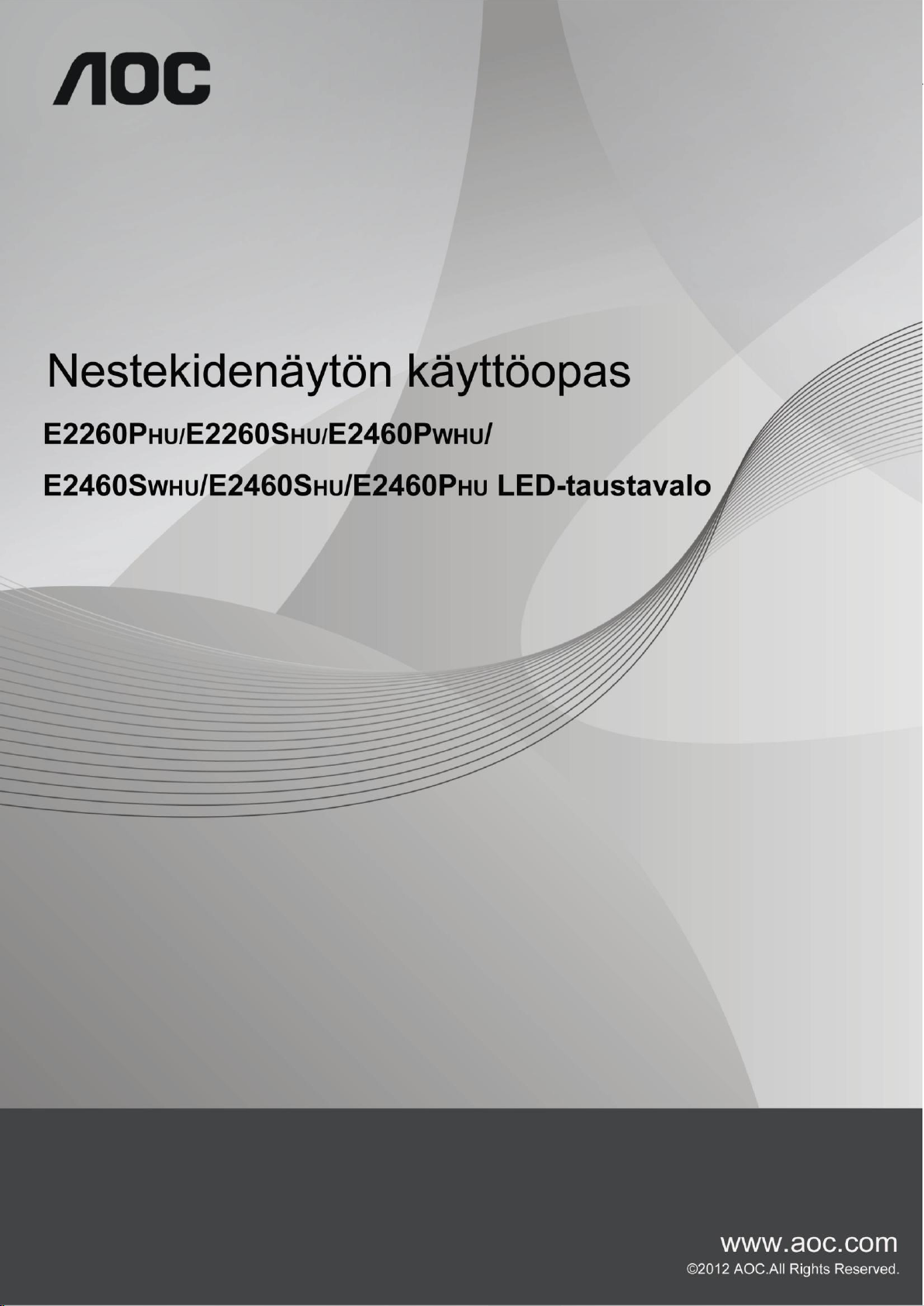
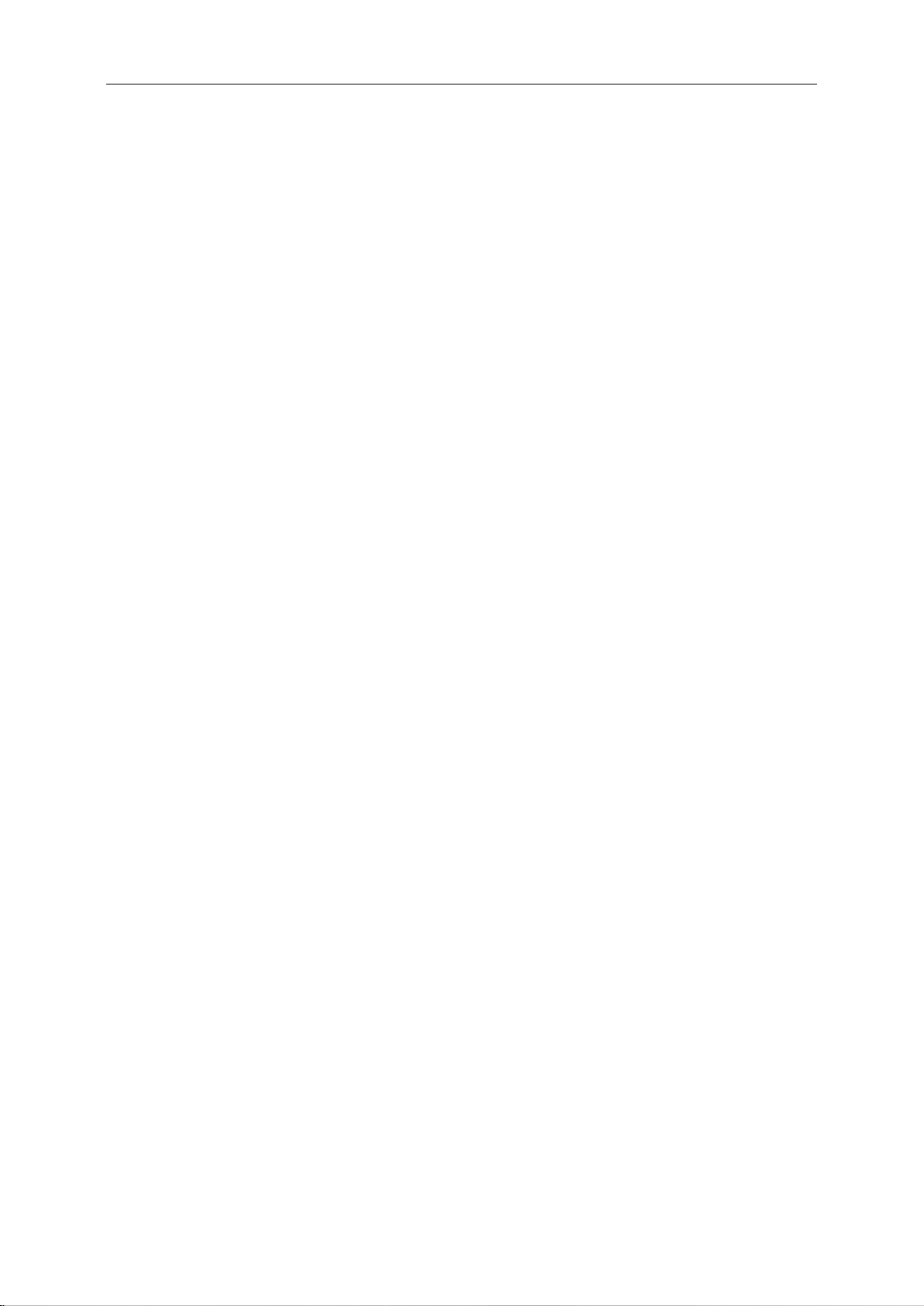
2
Turvallisuus ............................................................................................................................................................... 3
Kansallisia sopimuksia ....................................................................................................................................... 3
Virta ................................................................................................................................................................... 4
Asennus ............................................................................................................................................................. 5
Puhdistus ........................................................................................................................................................... 6
Muu .................................................................................................................................................................... 7
Asetus ....................................................................................................................................................................... 8
Laatikon sisältö .................................................................................................................................................. 8
Jalustan ja alstan asennus ................................................................................................................................. 9
Katselukulman säätö........................................................................................................................................ 11
Näytön liittäminen ............................................................................................................................................ 12
Seinäkiinnitysvarren kiinnittäminen .................................................................................................................. 13
Säätö ...................................................................................................................................................................... 14
Optimaalisen resoluution asettaminen ............................................................................................................. 14
Windows Vista .......................................................................................................................................... 14
Windows XP ............................................................................................................................................. 16
Windows ME/2000 .................................................................................................................................... 17
Pikanäppäimet ................................................................................................................................................. 18
OSD asetukset ................................................................................................................................................. 19
Luminanssi ............................................................................................................................................... 20
Kuvan asetus ............................................................................................................................................ 22
Värilämpimötila ......................................................................................................................................... 24
Kuvan vahvistus ....................................................................................................................................... 26
OSD-asetukset ......................................................................................................................................... 28
Ylimääräinen ............................................................................................................................................. 30
Poistu ........................................................................................................................................................ 32
LED-ilmaisin ..................................................................................................................................................... 32
laiteohjain ................................................................................................................................................................ 33
Näitönohjain ..................................................................................................................................................... 33
Windows 2000 .......................................................................................................................................... 33
Windows ME ............................................................................................................................................. 33
Windows XP ............................................................................................................................................. 34
Windows Vista .......................................................................................................................................... 37
Windows 7 ................................................................................................................................................ 39
i-Menu .............................................................................................................................................................. 43
e-Saver ............................................................................................................................................................ 44
Screen+ ........................................................................................................................................................... 45
Vianhaku ................................................................................................................................................................. 46
Erittely ..................................................................................................................................................................... 47
Yleiset määritykset ........................................................................................................................................... 47
Esiasetetyt näyttötillat ...................................................................................................................................... 50
Nastasijoittelut ................................................................................................................................................. 52
Plug and Play ................................................................................................................................................... 53
Säädokset ............................................................................................................................................................... 54
FCC-ilmoitus .................................................................................................................................................... 54
WEEE-ilmoitus ................................................................................................................................................. 55
EPA Energy Star .............................................................................................................................................. 55
TCO DOCUMENT ........................................................................................................................................... 56
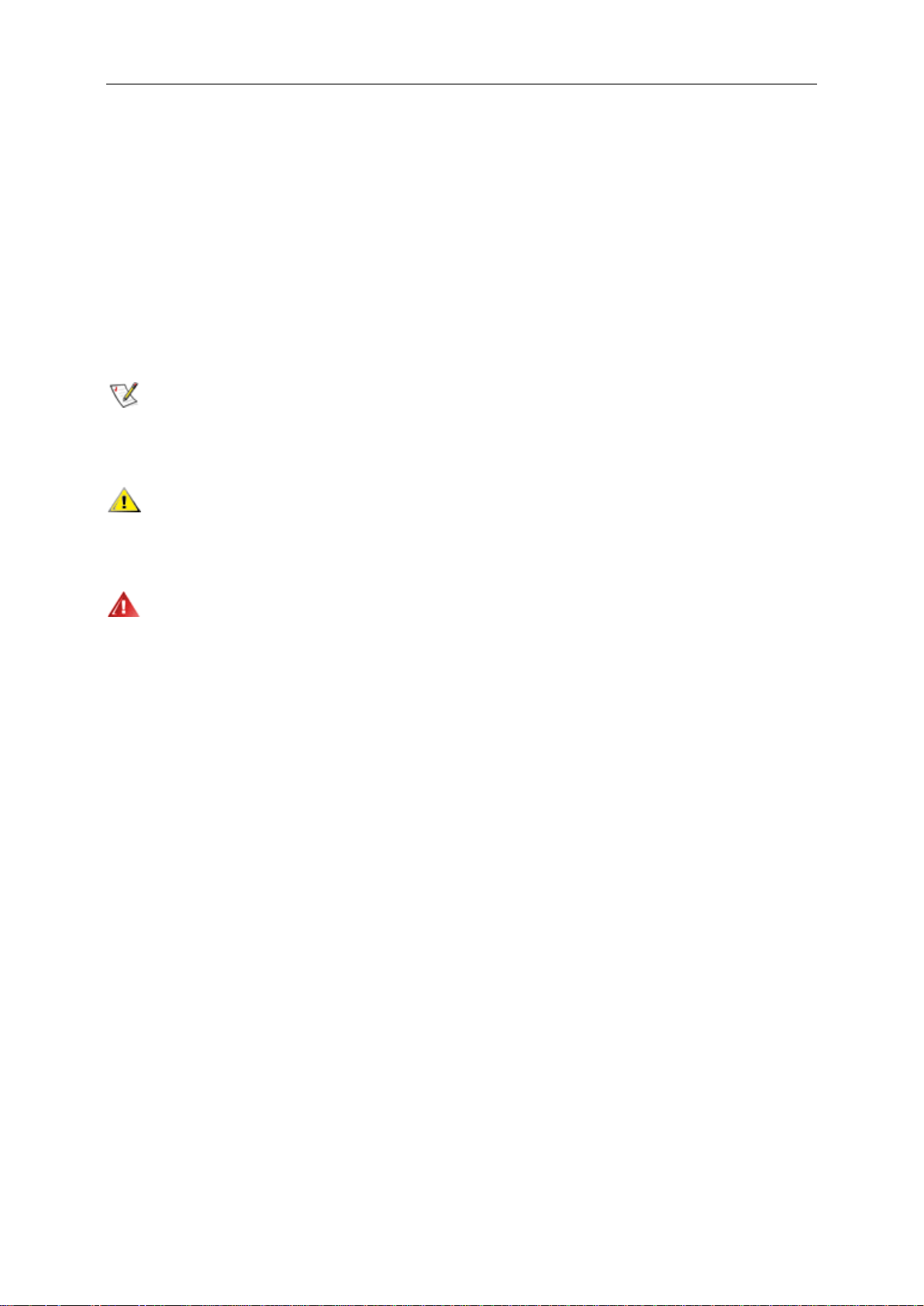
3
Turvallisuus
Kansallisia sopimuksia
Seuraavat aliosat kuvaavat tässä asiakirjassa käytettyjä ilmoituksellisia sopimuksia.
Muistutukset, huomautukset ja varoitukset
Läpi tämän oppaan, tekstilohkoja voi seurata kuvake ja olla painettuna vahvennettuna tai kursiivilla. Nämä lohkot
ovat muistuksia, huomautuksia ja varoituksia, ja niitä käytetään seuraavasti:
MUISTUTUS: MUISTUTUS osoittaa tärkeää tietoa, joka auttaa sinua saamaan paremman käytön
tietokonejärjestelmällesi.
HUOMAUTUS: HUOMAUTUS osoittaa joko mahdollisen vahingon laitteistolle tai tiedon menetyksen ja kertoo
sinulle kuinka välttää ongelma.
VAROITUS: VAROITUS osoittaa loukkaantumisvaaraa ja kertoo, kuinka välttää ongelma.
Jotkut varoitukset saattavat esiintyä vaihtoehtoisissa muodoissa, eikä niiden vieressä ole kuvaketta. Tällaisissa
tapauksissa varoituksen tarkka esitystapa on viranomaisten säätämä.
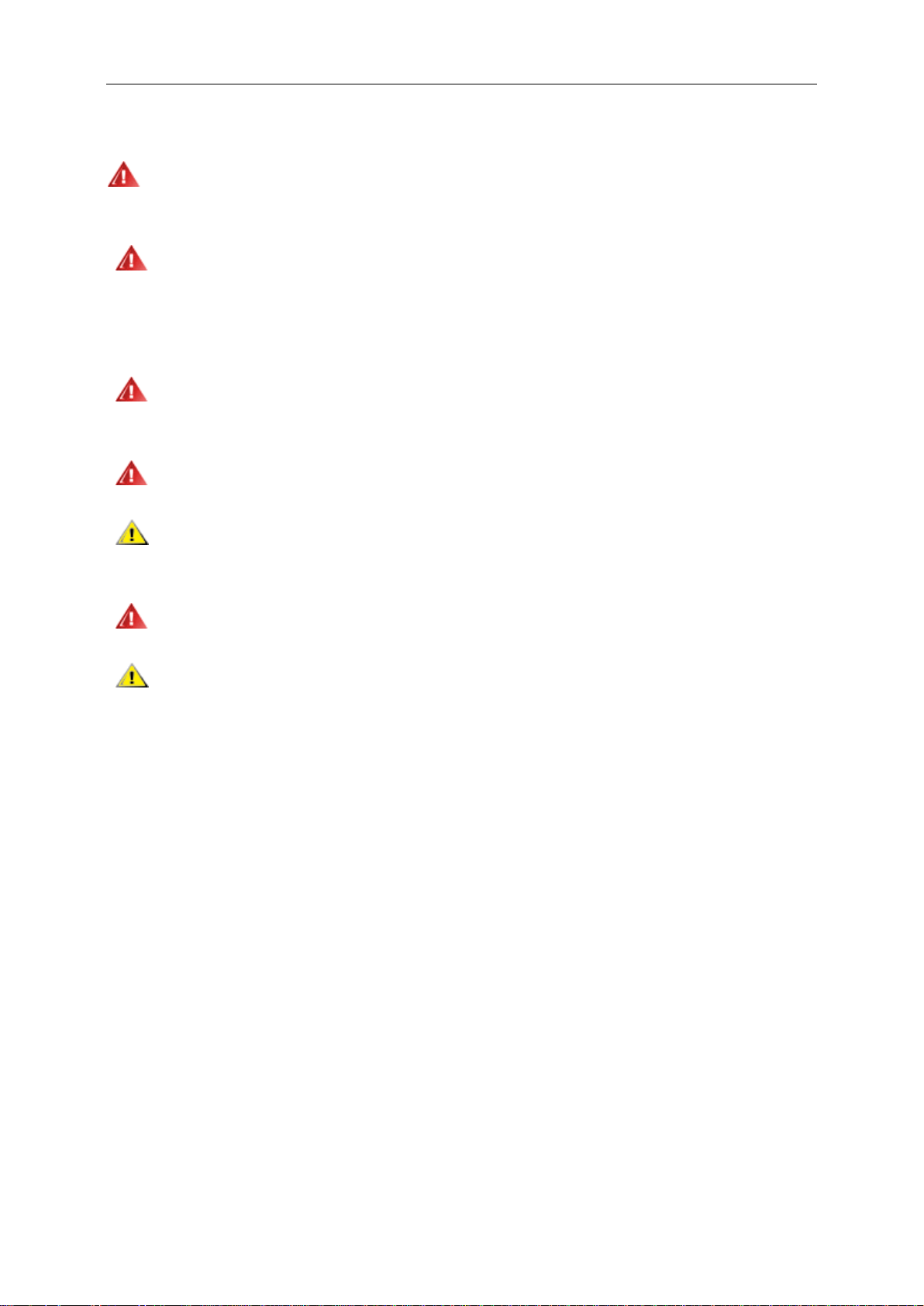
4
Virta
Näyttöä tulee käyttää ainoastaan tarraan merkitystä virtalähteestä. Jos et ole varma, minkä tyyppistä virtaa
kotiisi tulee, ota yhteys jälleenmyyjään tai paikalliseen sähköyhtiöön.
Monitori on varustettu kolmihaaraisella maadoitetulla pistokkeella, jossa on kolmas (maadoittava) nasta.
Tämä pistoke sopii ainoastaan maadoitettuun virtalähteeseen turvallisuussyistä. Jos virtalähteeseesi ei sovi
kolmijohdinpistoke, anna sähköasentajan asentaa oikeanlainen pistorasia tai käytä sovitinta, jolla voit maadoittaa
laitteen turvallisesti. Älä tee tyhjäksi maadoitetun pistorasian turvallisuustarkoitusta.
Irrota laite pistorasiasta ukkosmyrskyn aikana tai silloin, kun se on pitkiä aikoja käyttämättömänä. Tämä
suojaa näyttöä virtapiikkien aiheuttamilta vaurioilta.
Älä ylikuormita virtanauhoja ja jatkojohtoja. Ylikuormittaminen voi johtaa tulipaloon tai sähköiskuun.
Varmistaaksesi tyydyttävän toiminnan käytä näyttöä ainoastaan UL-luetteloitujen tietokoneiden kanssa,
joissa on asianmukaisesti konfiguroidut pistorasiat merkittyinä välillä 100 - 240 VAC, Min. 1.5 A.
Seinäpistorasia tulee asentaa lähelle laitteistoa ja sen tulee olla helposti tavoitettavissa.
Käytetään ainoastaan mukana tulevan virtasovittimen kanssa (tuotto 12Vdc 3A), joka on UL,CSA -lisensoitu
(Koskee vain näyttöjä, joissa on virtasovitin).
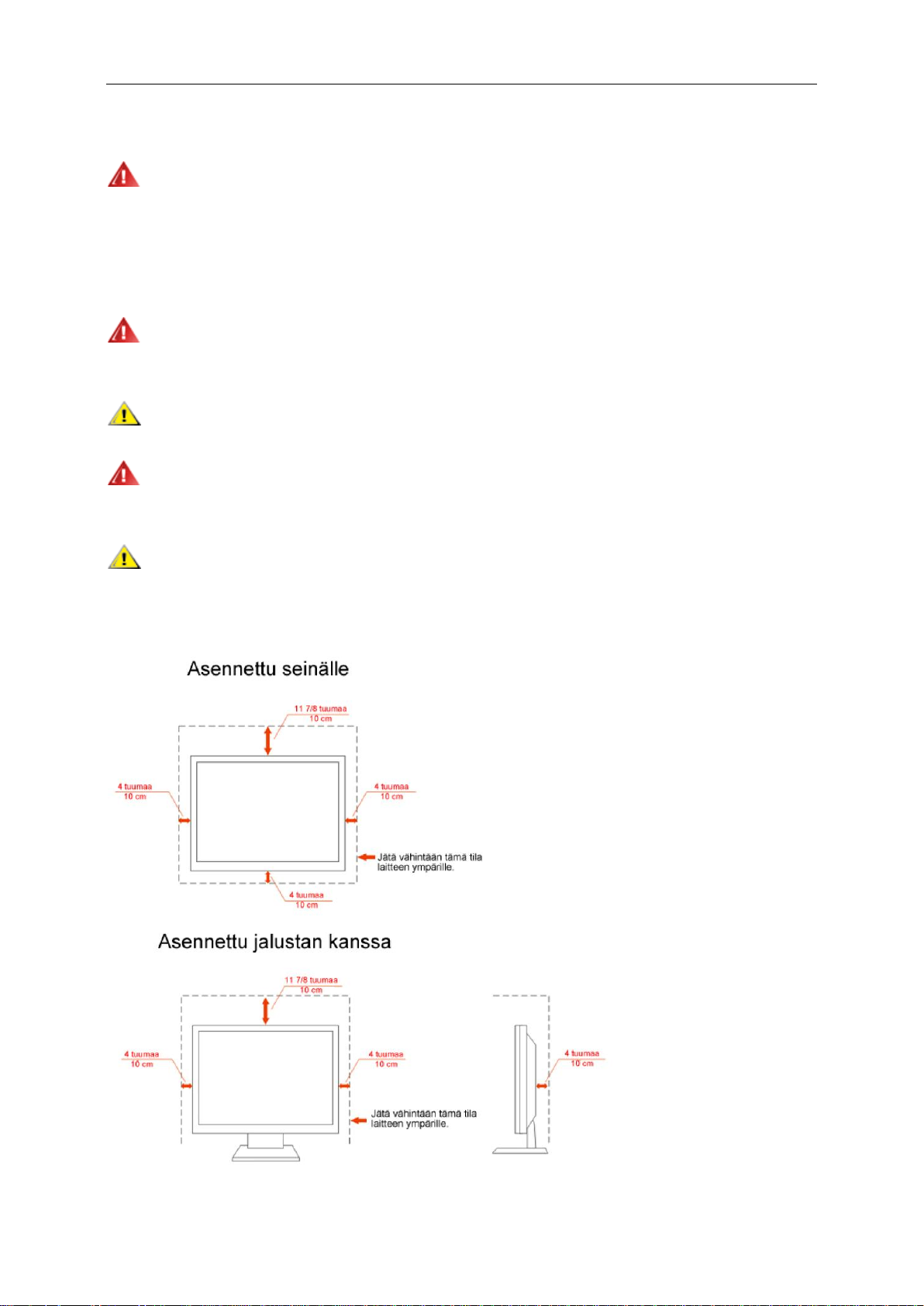
5
Asennus
Älä aseta näyttöä epävakaalle kärrylle, jalustalle, kolmijalalle, telineelle tai pöydälle. Jos näyttö putoaa, se
voi aiheuttaa henkilön loukkaantumisen ja vaurioittaa tätä tuotetta vakavasti. Käytä ainoastaan kärryä, jalustaa,
kolmijalkaa, telinettä tai pöytää, joka on valmistajan suosittelema tai myyty tämän tuotteen mukana. Noudata
valmistajan ohjeita, kun asennat tuotteen ja käytä asennustarvikkeita, joita valmistaja suosittelee. Tuotteen ja
kärryn yhdistelmää tulee liikuttaa huolellisesti.
Älä koskaan työnnä mitään esinettä näytön kuoressa olevaan uraan. Se voi vaurioittaa osia saaden aikaan
oikosulun ja aiheuttaa tulipalon tai sähköiskun. Älä koskaan läikytä näytölle nesteitä.
Älä laita tuotteen etuosaa lattialle.
Jos kiinnität näytön seinään tai hyllyyn, käytä kiinnityssarjaa, jonka valmistaja on hyväksynyt ja noudata
sarjan ohjeita.
Jätä hiukan tilaa näytön ympärille, kuten alla esitetään. Muutoin ilmankierto voi olla riittämätöntä ja aiheuttaa
ylikuumenemista, mikä voi aiheuttaa tulipalon tai näytön vaurion.
Katso alla suositellut tuuletusalueet näytön ympärillä, kun näyttö on asennettu seinälle tai jalustalle:
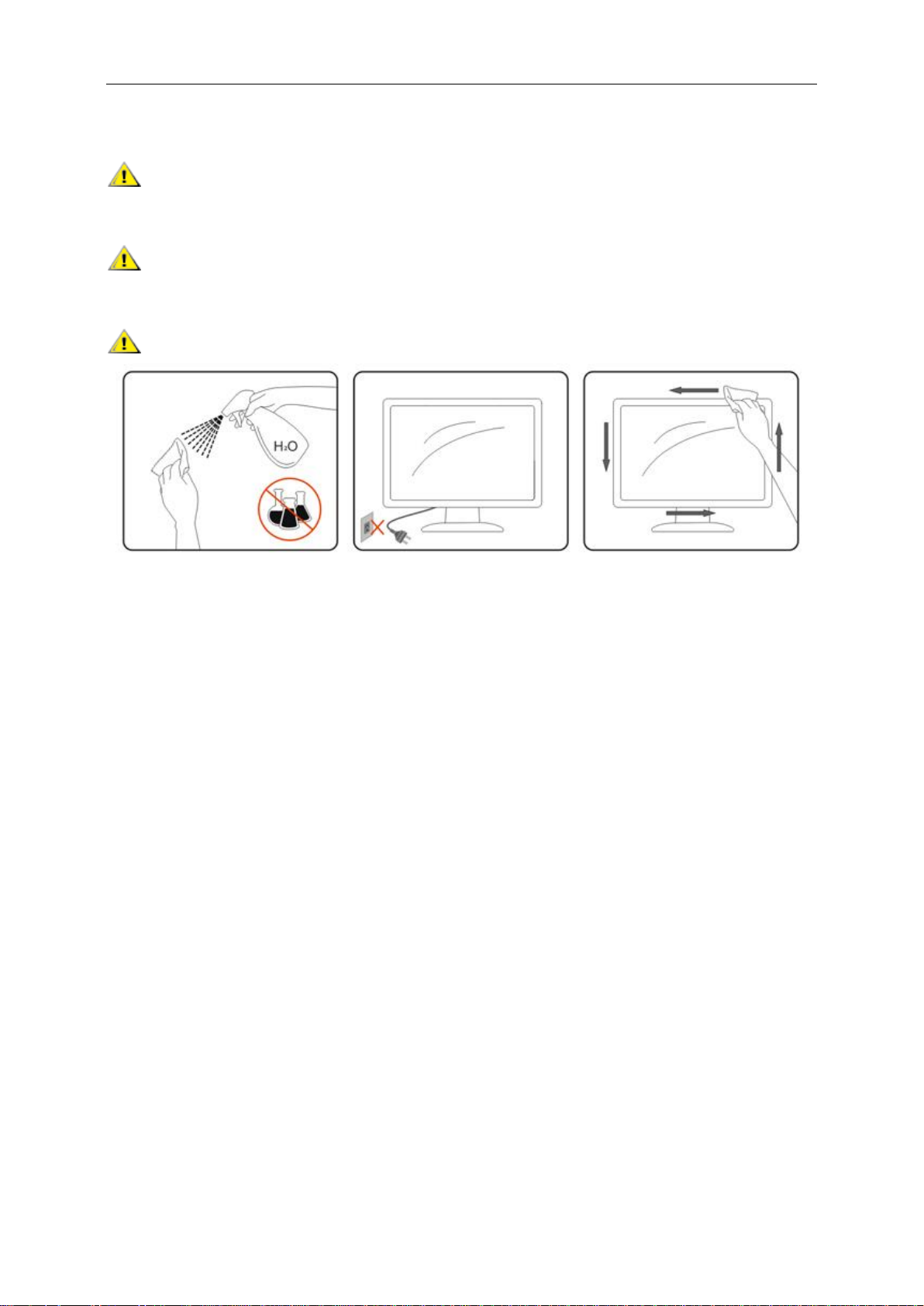
6
Puhdistus
Puhdista kotelo säännöllisesti varustetulla liinalla. Voit käyttää pehmeää puhdistusainetta tahran
poistamiseen, voimakkaan puhdistusaineen sijaan, mikä polttaa tuotteen koteloa.
Puhdistaessasi varmista, ettei puhdistusainetta valu tuotteeseen. Puhdistusliina ei saa olla liian karkea,
koska se naarmuttaa näyttöruudun pintaa.
Irrota virtajohto ennen tuotteen puhdistamista.
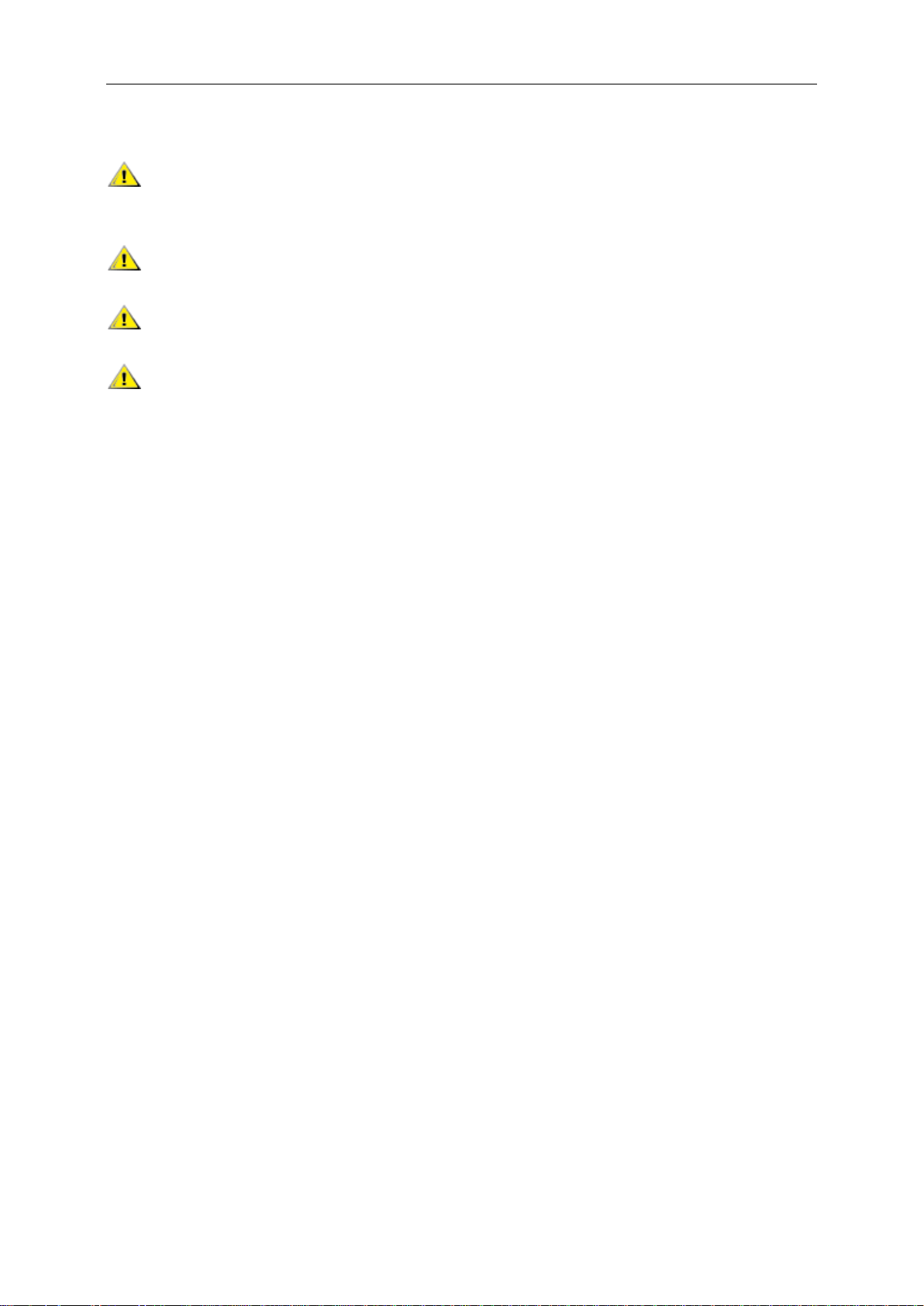
7
Muu
Jos tuotteesta lähtee outoa hajua, ääntä tai savua, irrota pistotulppa ja ota VÄLITTÖMÄSTI yhteys
Huoltokeskukseen.
Varmista, että pöytä tai ikkunaverho ei peitä tuuletusaukkoja.
Älä altista LCD-näyttöä kovalle tärinälle tai voimakkaiden iskujen olosuhteisiin käytön aikana.
Älä iske tai pudota näyttöä käytön tai kuljetuksen aikana.
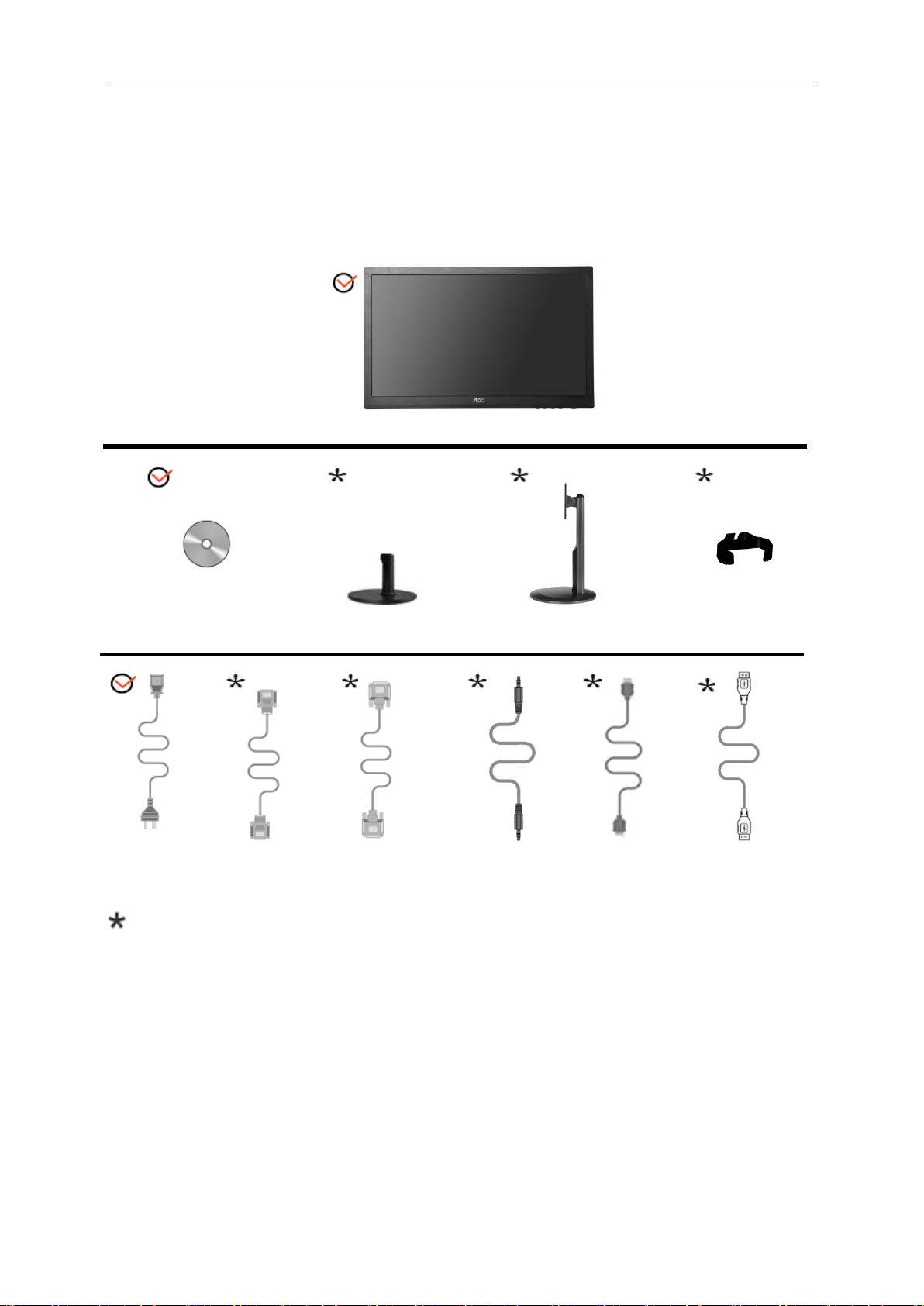
8
Asetus
Monitor
CD-käsikirj
Näytön Base
Stand
langanpidike
Virtkaapeli
DVIkaapeli
Analogiakaapeli
Audiokaapeli
HDMIkaapeli
USBkaapeli
Laatikon sisältö
Kaikkia signaalikaapeleita (Audio-, analogi-, DVI-, USB-, HDMI-kaapelit) ei toimiteta joka maahan ja paikkaan.
Tarkista varmuuden vuoksi paikalliselta jälleenmyyjältä tai AOC: haarakonttorista.
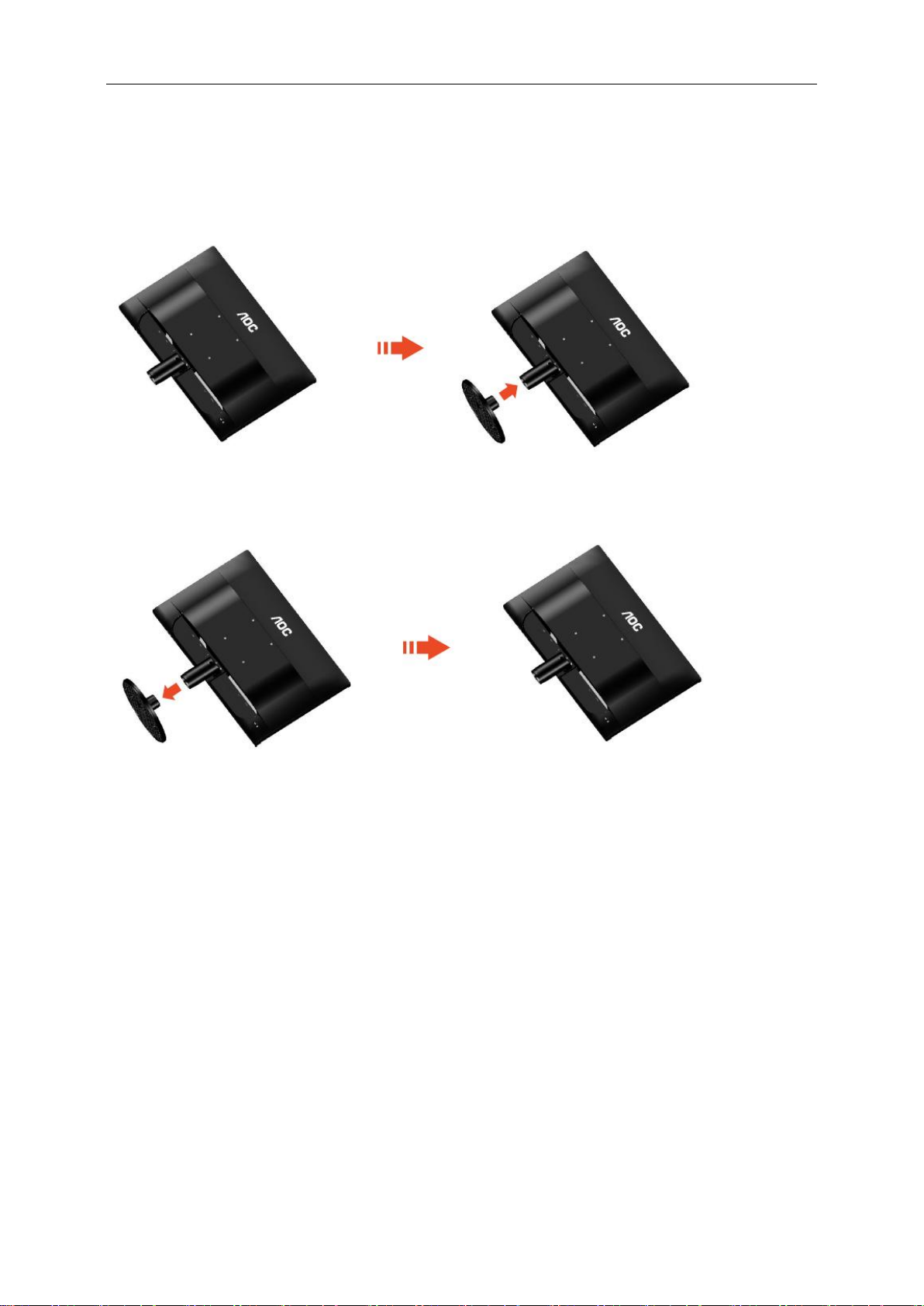
9
Jalustan ja alstan asennus
Aseta tai poista alusta seuraavien alla esitettyjen vaiheiden mukaisesti.
Asetus:
Poista:
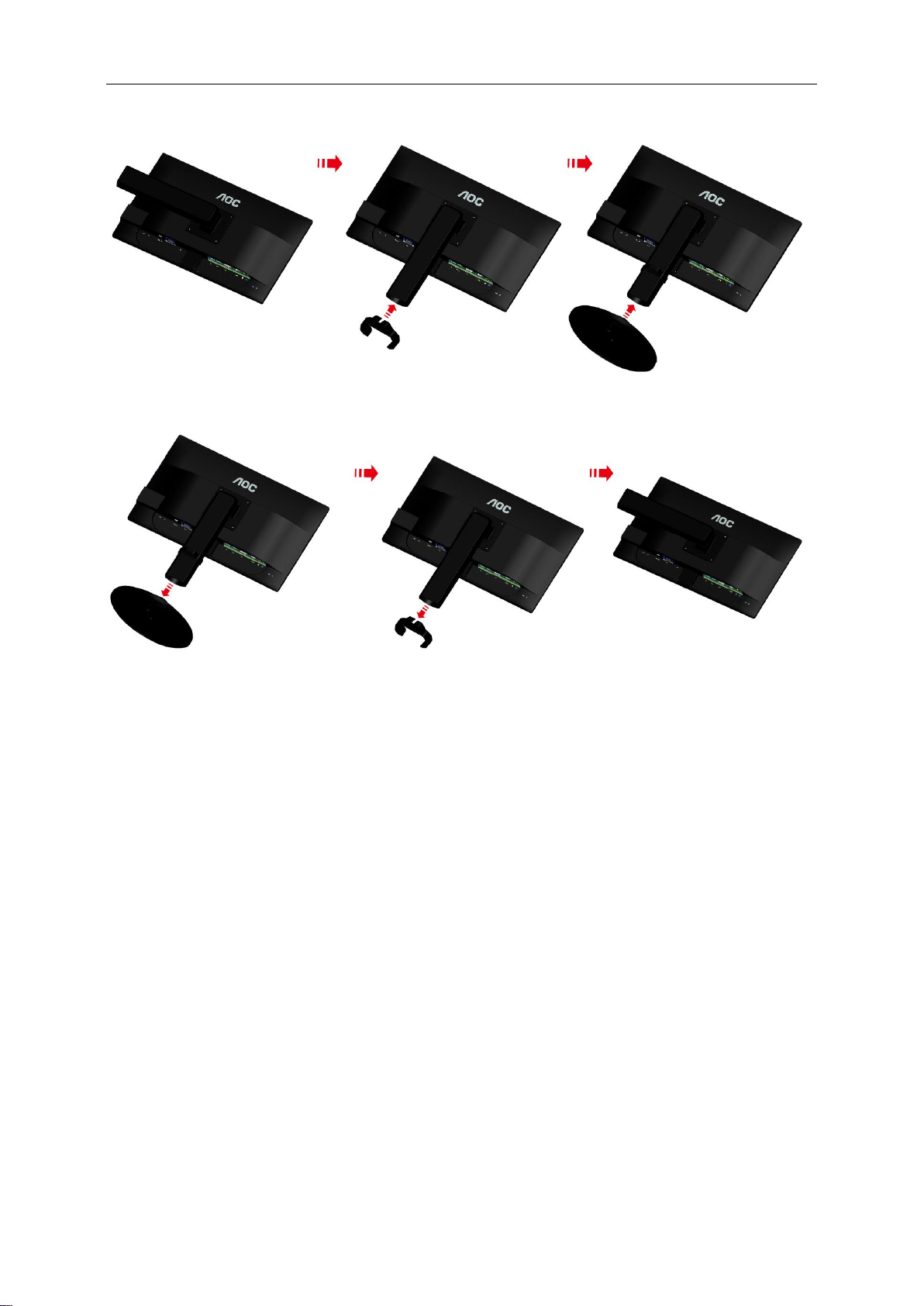
10
Asetus:
Poista:
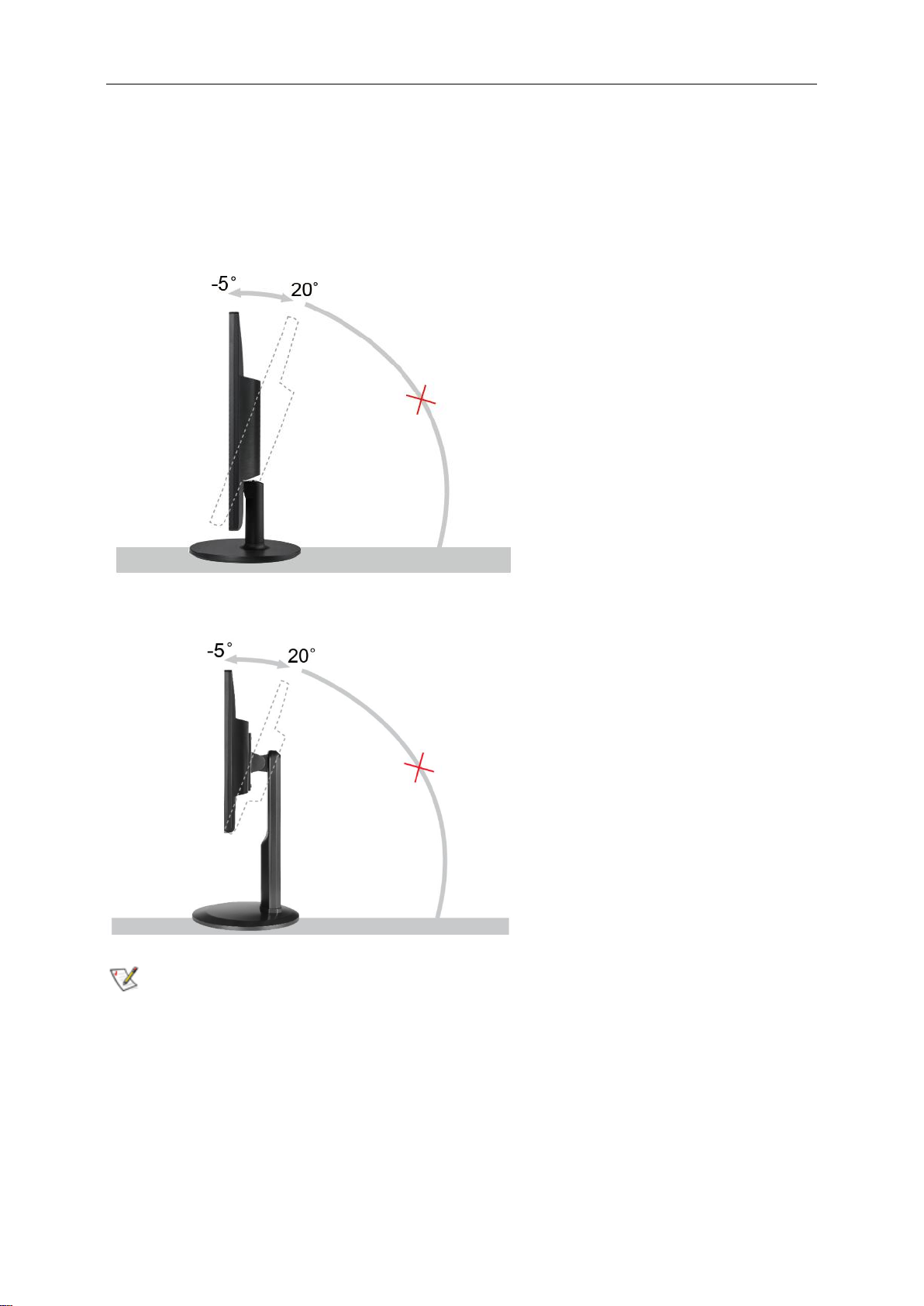
11
Katselukulman säätö
Parhaimman katselun takaamiseksi on suositeltavaa katsoa suoraan näyttöön ja sitten säätää sen kulmaa omien
toiveiden mukaiseksi.
Pidä jalustaa niin, että et kaada näyttöä muuttaessasi sen kulmaa.
1> Voit vaihtaa monitorin kulmaa -5°:stä 20 °:een.
2> Voit vaihtaa monitorin kulmaa -5°:stä 20 °:een.
MUISTUTUS:
Älä kosketa LCD-näyttöä muuttaessasi kulmaa. Se voi vaurioittaa tai rikkoa LCD-näytön.
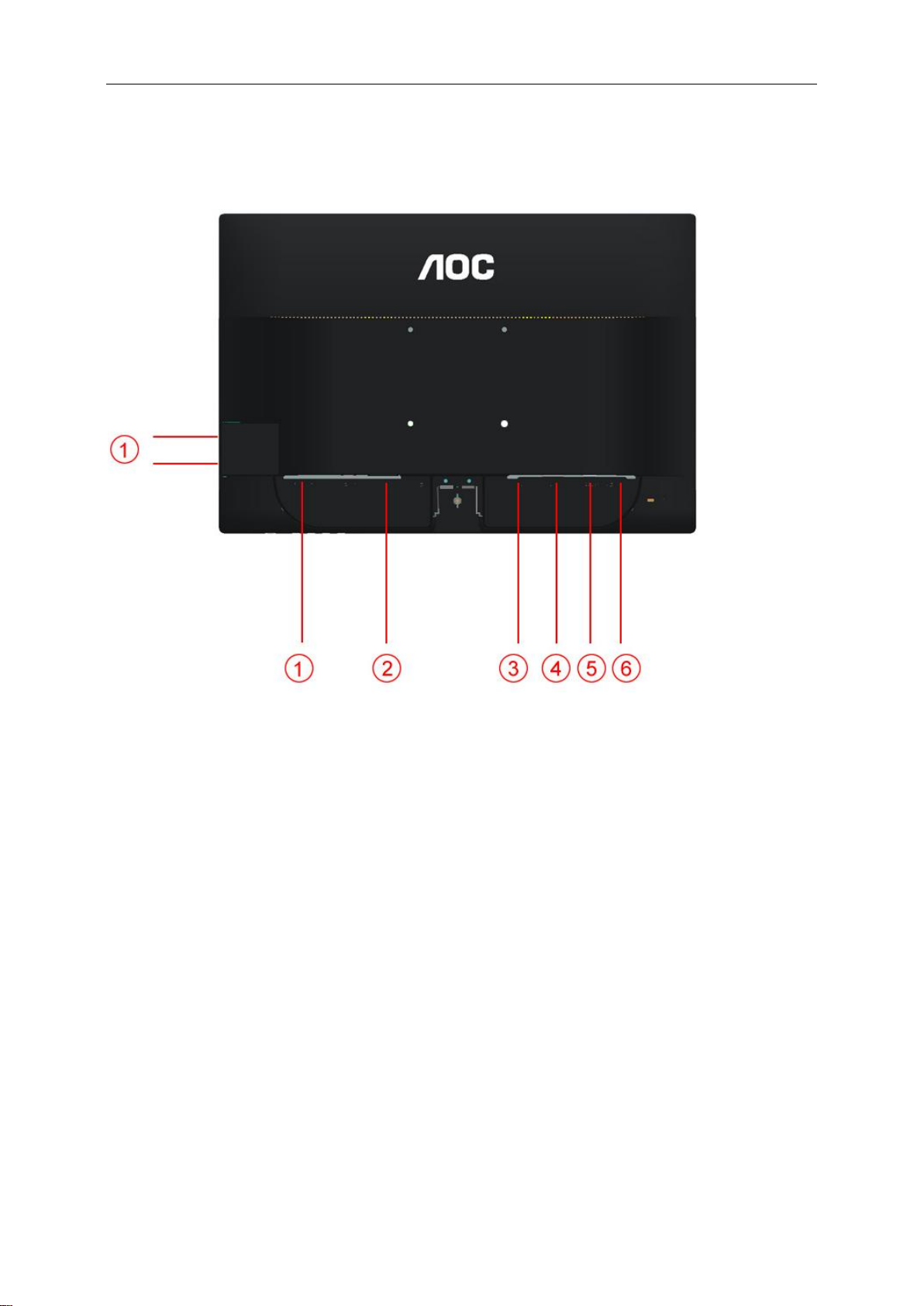
12
Näytön liittäminen
Johtoliitännät näytön ja tietokoneen takana
1. USB
2. Virta
3. HDMI
4. DVI
5. Analoginen (DB-15 VGA-kaapeli)
6. Line in
Laitteen suojaamiseksi sammuta PC ja LCD-näyttö aina ennen liittämistä.
1 Liitä virtajohto verkkovirtaliitäntään näytön takana.
2 Liitä DVI-kaapelin toinen pää monitorin taakse ja toin pää tietokoneen DVI-liitäntään.
3 Liitä 15-piikkisen D-Sub-johdon toinen pää näytön taakse ja toinen pää tietokoneen D-Sub-liitäntään.
4 (Valinnainen – Vaatii videokortin, jossa HDMI-liitäntä) - Liitä HDMI -kaapelin toinen pää monitorin taakse ja
toinen pää tietokoneen HDMI -liitäntään.
5 Käynnistä näyttö ja tietokone.
Jos näytöllä näkyy kuva, asennus on valmis. Jos siinä ei näy kuvaa, katso Vianetsintä.
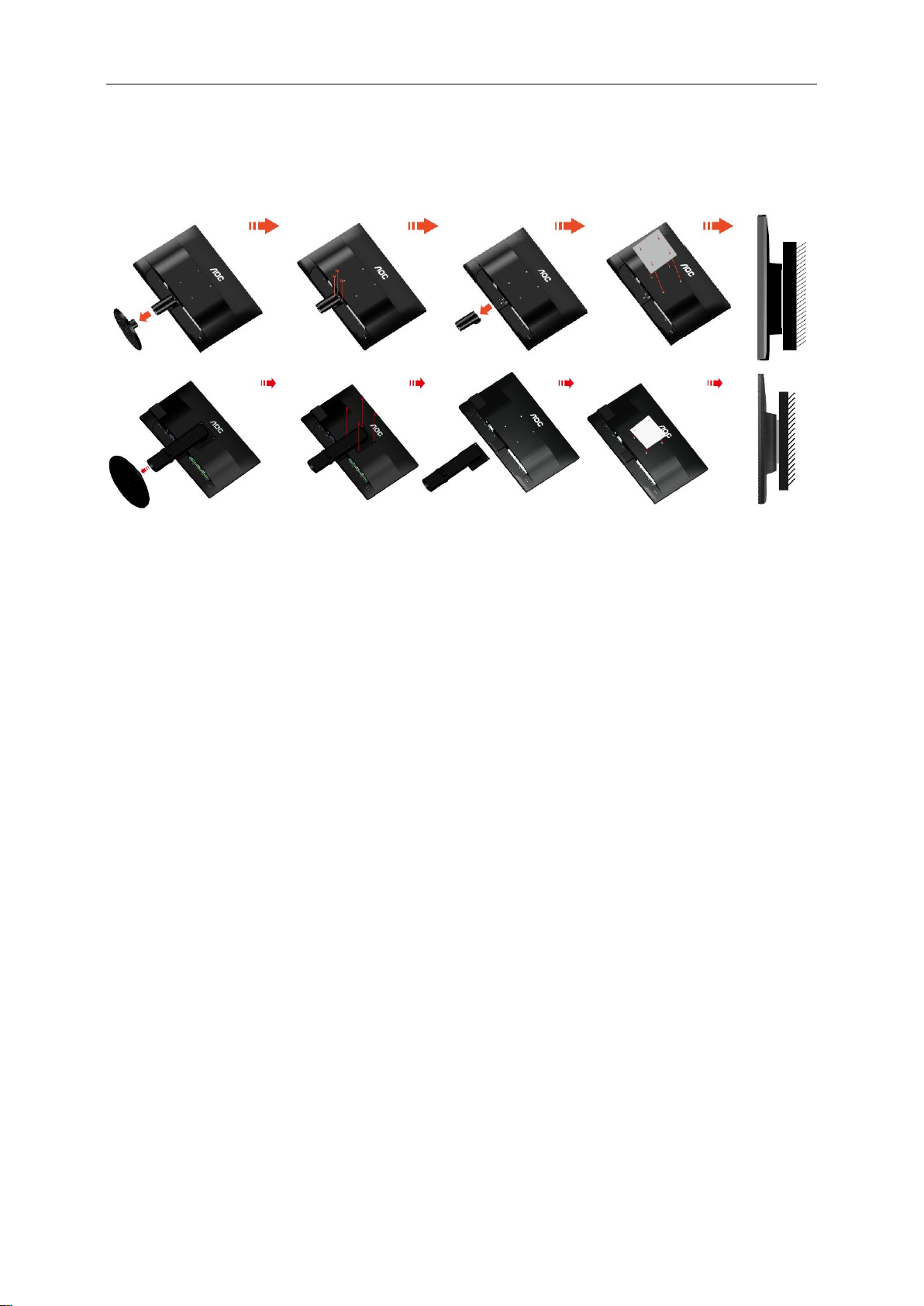
13
Seinäkiinnitysvarren kiinnittäminen
Valinnaisen seinäkiinnitysvarren asentamisen valmistelut.
Tämä näyttö voidaan kiinnittää erikseen ostettavaan seinäkiinnitysvarteen. Katkaise virta ennen tätä toimenpidettä.
Noudata seuraavia ohjeita:
1 Irrota jalusta.
2 Noudata valmistajan ohjeita ja asenna seinäkiinnitysvarsi.
3 Aseta seinäkiinnitysvarsi näytön taakse. Linjaa varressa olevat reiät näytön takana olevien reikien kanssa.
4 Työnnä neljä ruuvia reikiin ja kiristä.
5 Kiinnitä johdot takaisin. Katso valinnaisen seinäkiinnitysvarren mukana tulleesta käyttöohjekirjasta ohjeet
varren kiinnittämiseksi seinään.
Huomautus: VESA-kiinnitysruuvireikiä ei ole saatavilla kaikkiin malleihin, tarkista jälleenmyyjältä tai AOC:n
virallisesta osastosta.
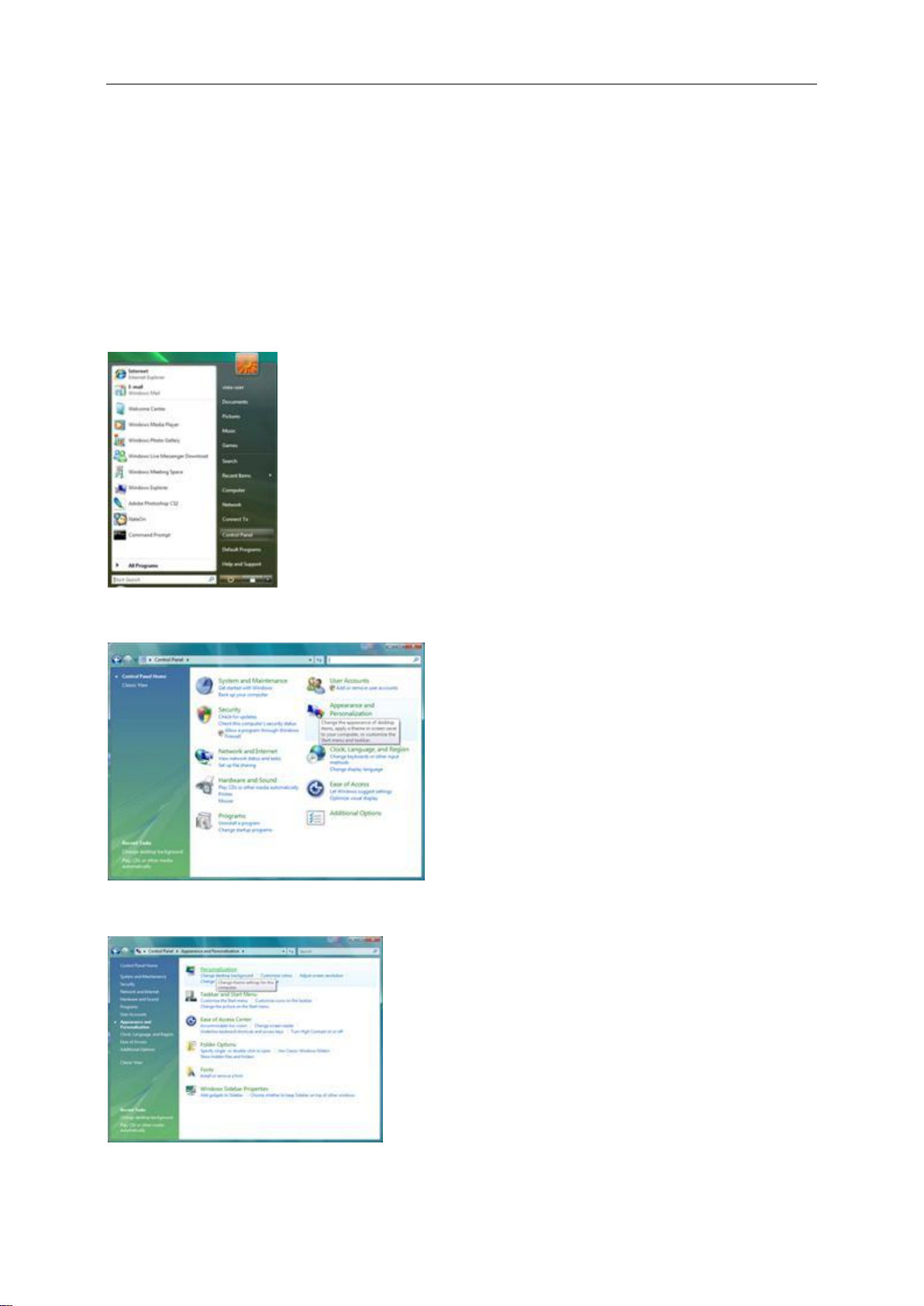
14
Säätö
Optimaalisen resoluution asettaminen
Windows Vista
Windows Vista varten:
1 Napsauta KÄYNNISTÄ.
2 Napsauta OHJAUSPANEELI.
3 Napsauta Ulkomuoto ja Henkilökohtaistaminen.
4 Napsauta Henkilökohtaistaminen
5 Napsauta Näytön asetukset..
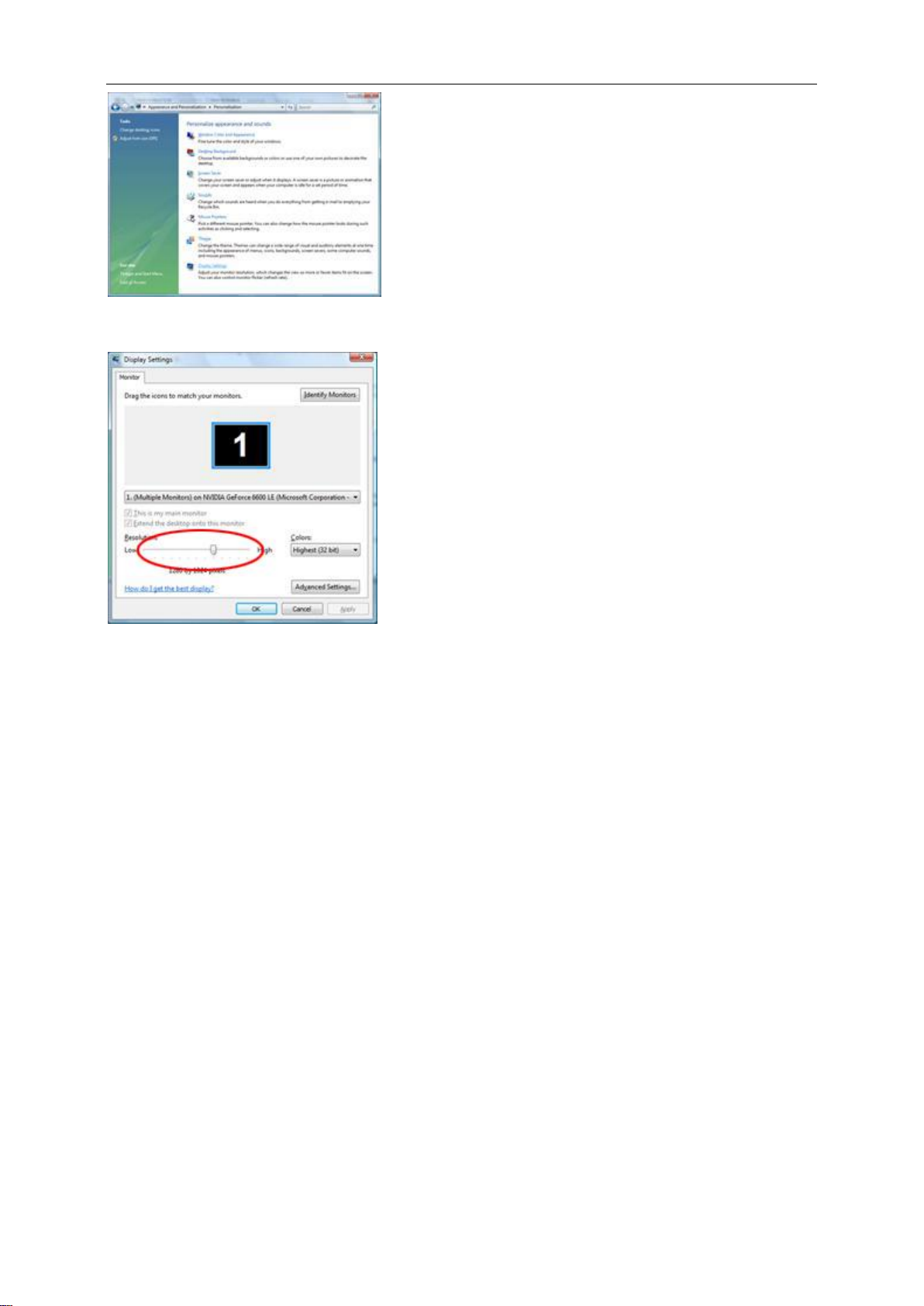
15
6 Aseta resoluutio LIUKUPALKKI kohtaan Optimaalinen esiasetettu resoluutio.
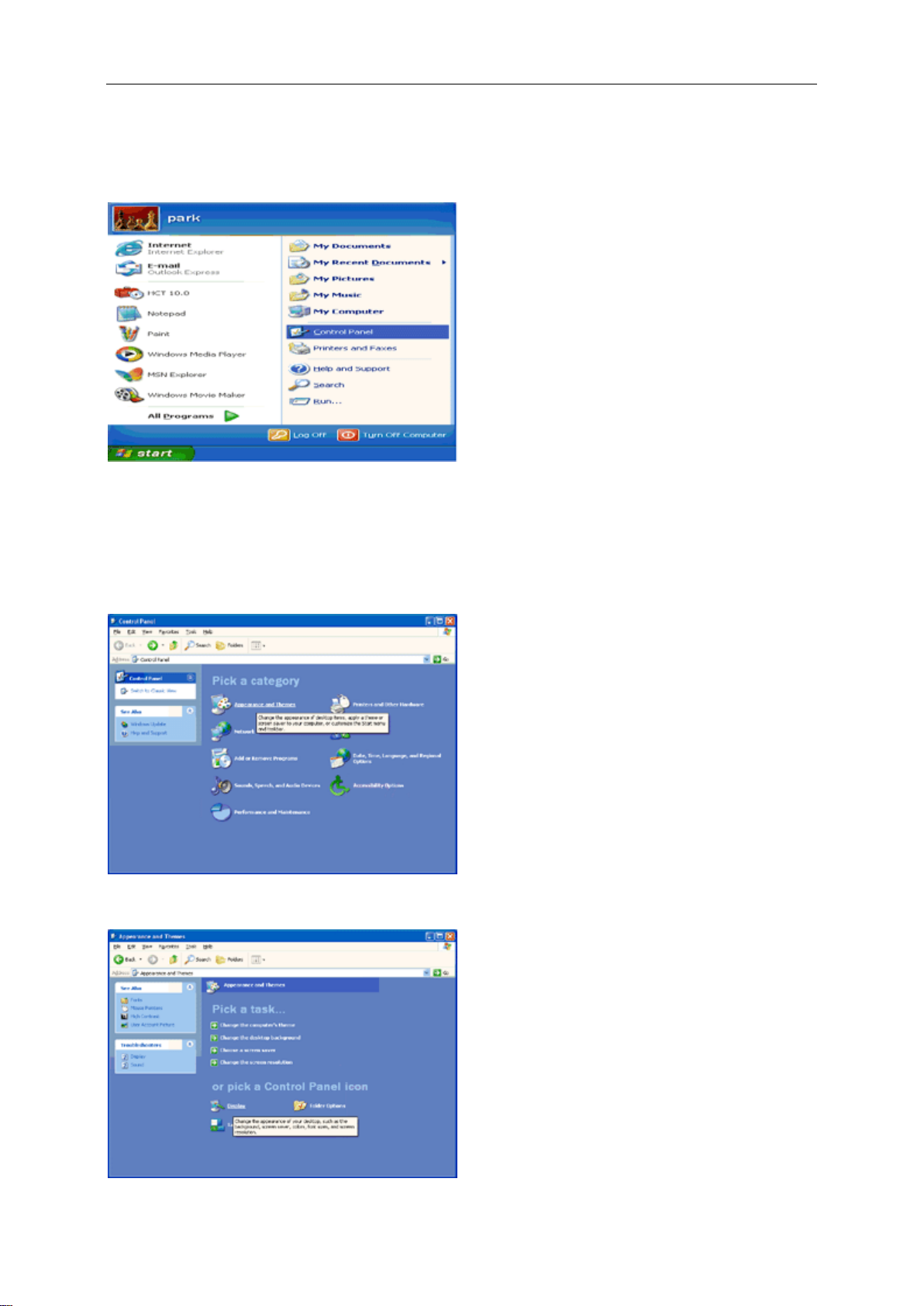
16
Windows XP
Windows XP:tä varten:
1 Napsauta KÄYNNISTÄ.
2 Napsauta ASETUKSET.
3 Napsauta OHJAUSPANEELI.
4 Napsauta Ulkomuoto ja Aiheet.
5 Kaksoisnapsauta NÄYTTÖ.
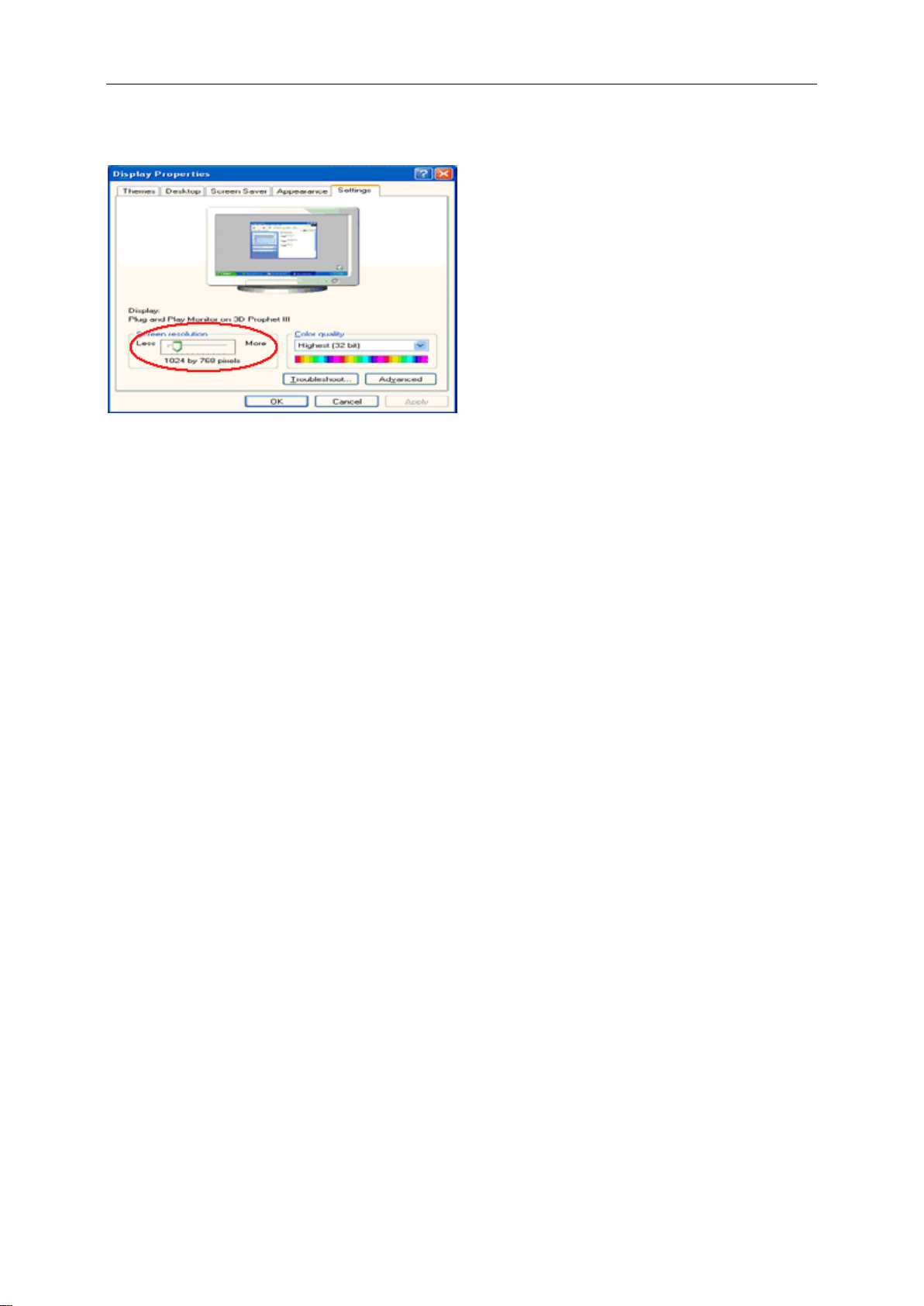
17
6 Napsauta ASETUKSET.
7 Aseta resoluutio LIUKUPALKKI kohtaan Optimaalinen esiasetettu resoluutio.
Windows ME/2000
Windows ME/2000 varten:
1 Napsauta KÄYNNISTÄ.
2 Napsauta ASETUKSET.
3 Napsauta OHJAUSPANEELI.
4 Double click NÄYTÄ.
5 Napsauta ASETUKSET.
6 Aseta resoluutio LIUKUPALKKI kohtaan Optimaalinen esiasetettu resoluutio.

18
Pikanäppäimet
1
Source / Autom. / Pois
2
Eco Mode -tila (DCR/i-Care)/<
3
Ää nenvoimakkuuden />
4
Valikko/Aloitta
5
Virta
Virta
Sammuta näyttö painamalla virtanäppäintä keskeytyksettä.
Valikko/Aloitta
Paina tuodaksesi kuvaruutuvalikon näkyviin tai vahvista valinta.
Äänenvoimakkuuden
Kun näytössä ei ole kuvaruutuvalikkoa, voit aktivoida äänenvoimakkuuden säätöpalkin painamalla
Ää nenvoimakkuus (>) –painiketta. Säädä äänenvoim akkuutta - < tai > -painikkeella (Vain malleissa, joissa on
kaiuttimet)
Eco Mode -tila (DCR/i-Care)
Valitse Eco mode –tilan kirkkaus painamalla Eco –näppäintä keskeytyksettä, jos OSD:tä ei ole käytettävissä (Eco
mode –tilan pikanäppäintä ei ole ehkä käytettävissä kaikissa malleissa).
Source. / Autom. / Pois
Kun kuvaruutunäyttö on suljettu, voit tehdä automaattisen konfiguroinnin painamalla näppäintä Auto/Source yli
kolmen sekunnin ajan. (vain malleissa, jossa on yli kaksi tulosignaalivaihtoehtoa). Kun kuvaruutunäyttö on suljettu,
voit valita signaalilähteen painamalla näppäintä Auto/Source (vain malleissa, jossa on yli kaksi
tulosignaalivaihtoehtoa).

19
OSD asetukset
Hallintanäppäinten yksinkertaiset ohjeet.
1) Aktivoi OSD-ikkuna MENU (VALIKKO)-näppäintä painamalla.
2) Siirry toiminnosta toiseen painamalla < tai > . Kun haluamasi toiminto on korostettu, aktivoi alavalikko
MENU (VALIKKO)-näppäintä painamalla. Kun haluamasi toiminto on korostettu, aktivoi se MENU
(VALIKKO)-näppäintä painamalla.
3) Muuta valitsemasi toiminnon asetuksia painamalla < tai > . Valitse toinen alavalikon toiminto < tai >
-näppäintä painamalla. Poistu AUTO (AUTOM.) –näppäintä painamalla. Jos haluat säätää muita
toimintoja, toista kohdat 2-3.
4) OSD-lukitustoiminto: Lukitse OSD painamalla keskeytyksettä MENU (VALIKKO)-näppäintä näytön
ollessa poissa päältä ja käynnistä näyttö sen jälkeen virtanäppäintä painamalla. OSD:n avaaminen -
paina keskeytyksettä MENU (VALIKKO)-näppäintä näytön ollessa poissa päältä ja käynnistä näyttö sen
jälkeen virtanäppäintä painamalla.
Lisätietoja:
1) Jos tuotteessa on ainoastaan yksi sisääntulosignaali, “Input Select" (valitse sisääntuloa) –toiminto ei ole
käytettävissä.
2) Jos näytön koko on 4:3 tai sisääntulosignaalilla on leveä formaatti, “Image Ratio" (kuvan suhteet) –toiminto ei
ole käytettävissä.
3) Jos DCR, värien korostus tai kuvan korostus –toiminto on käytössä, kaksi muuta toimintoa ovat poissa
käytöstä..

20
Luminanssi
1. Näytä VALIKKO painamalla (Valikko).
2. Paina < tai > valitaksesi kohdan (Valoisuus) ja siirry valikkoon painamalla .
3. Valitse alivalikko painamalla < tai > ja siirry valikkoon painamalla .

21
4. Valitse alivalikko painamalla < tai >
Kirkkaus
0-100
Taustavalon säätö
Kontrasti
0-100
Taustavalon säätö
Eco mode
Vakio
Standardi-tila
Teksti
Teksti-tila
Internet
Internet-tilade
Peli Peli-tila
Elokuva
Elokuva-tila
Elokuva
Urheilu-tila
Gamma
Gamma 1
Säädä Gamma1:een
Gamma 2
Säädä Gamma2:een
Gamma 3
Säädä Gamma3:een
DCR
Pois
Poista käytöstä dynaaminen sävykkyyssuhde
Päälle
Ota käyttöön dynaaminen sävykkyyssuhde
yliohjaa
heikko
Medium
vahva
Pois
i-Care
Päälle
sovittaa kirkkauden mukainen valon.
Pois
5. Lopeta painamalla .

22
Kuvan asetus
1. Näytä VALIKKO painamalla (Valikko).
2. Paina < tai > valitaksesi kohdan (Kuvan asetus) ja siirry valikkoon painamalla .
3. Valitse alivalikko painamalla < tai > ja siirry valikkoon painamalla .

23
4. Valitse alivalikko painamalla < tai >.
Kello
0-100
Säädä kuvaa vähentääksesi pystyviivahäiriöitä
Kohdennus
0-100
Säädä kuvaa vähentääksesi vaakaviivahäiriöitä
Tila
0-100
Säädä kuvan Tila.
V.-asento
0-100
Säädä kuvan vaaka-asentoa.
P.-asento
0-100
Säädä kuvan pystysuoraaasentoa.
5. Lopeta painamalla .

24
Värilämpimötila
1. Näytä VALIKKO painamalla (Valikko).
2. Paina < tai > valitaksesi kohdan (Värilämpimötila) ja siirry valikkoon painamalla .
3. Valitse alivalikko painamalla < tai > ja siirry valikkoon painamalla .

25
4. Valitse alivalikko painamalla < tai >.
Color setup.
Lämmin
Palauta lämmin värin lämpimyys EEPROMista.
Normaali
Palauta Normaali värin lämpimyys
EEPROMista.
Viileä
Palauta viileä värilämpötila EEPROMista.
sRGB
PalautaSRGB-värilämpötila EEPROMista.
Käyttäjä
punaisen
Digitaalirekisterin punaisen vahvistus
vihreän
Digitaalirekisterin vihreän vahvistus.
sinisen
Digitaalirekisterin sinisen vahvistus
DCB Mode
Värin
päälle tai pois
Poista käytöstä tai ota käyttöön täyden
lisäyksen tila
Värin
päälle tai pois
Poista käytöstä tai ota käyttöön Luonnollisen
ihon tila
Värin
päälle tai pois
Poista käytöstä tai ota käyttöön täyden
lisäyksen tila
Värin
päälle tai pois
Poista käytöstä tai ota käyttöön Luonnollisen
ihon tila
Värin
päälle tai pois
Poista käytöstä tai ota käyttöön Taivaansinisen
tila
DCB Demo
Värin
päälle tai pois
Poista käytöstä tai ota käyttöön AutoDetect-tila
5. Lopeta painamalla .

26
Kuvan vahvistus
1. Näytä VALIKKO painamalla (Valikko).
2. Paina < tai > valitaksesi kohdan (Kuvan tehostus) ja siirry valikkoon painamalla .
3. Valitse alivalikko painamalla < tai > ja siirry valikkoon painamalla .

27
4. Valitse alivalikko painamalla < tai >.
Kehyksen koko
14-100
Säädä Kehyksen koko
Kirkkaus
0-100
Säädä Kehyksen kirkkaus
Kontrasti
0-100
Säädä Kehyksen kontrasti
V.-asento
0-100
Säädä Kehyksen vaakasuora sijainti
P.-asento
0-100
Säädä Kehyksen pystysuora sijainti
Kirkasta Kehys
päälle tai pois
Poista käytöstä tai ota käyttöön Kirkasta kehys
5. Lopeta painamalla .

28
OSD-asetukset
1. Näytä VALIKKO painamalla (Valikko).
2. Paina < tai > valitaksesi kohdan (OSD-asetukset) ja siirry valikkoon painamalla .
3. Valitse alivalikko painamalla < tai > ja siirry valikkoon painamalla .

29
4. Valitse alivalikko painamalla < tai >
V.-asento
0-100
Säädä OSD:n vaaka-asentoa.
P.-asento
0-100
Säädä OSD:n pystysuoraa asentoa.
Aikakatkaisua
5-120
Säädä OSD:n aikakatkaisua.
Läpinäkyvyys
0-100
Säädä näyttövalikon läpinäkyvyyttä
Kieli
Valitse OSD:n kieli
5. Lopeta painamalla .

30
Ylimääräinen
1. Näytä VALIKKO painamalla (Valikko).
2. Paina < tai > valitaksesi kohdan (Ylimääräinen) ja siirry valikkoon painamalla .
3. Valitse alivalikko painamalla < tai > ja siirry valikkoon painamalla .

31
4. Valitse alivalikko painamalla < tai >
Tulon valinta
Auto / Analoginen / DVI / HDMI
Valitse tulosignaalin tunnistus
Automaattinen
konfiguraatio
Analoginen
Valitse Analoginen signaalilähde
sisääntuloksi
Samm. Ajastius
0-24 tuntia
Valitse ajoitus näytön sammutukselle.
Kuvasuhde
laaja tai 4:3
Valitse näytettäväksi laajakuva- tai
4:3-muoto
DDC-CI
ON/OFF
Käännä ON/OFF DDC-CI -tuki
PÄÄLLE/POIS
Nollaus
kyllä tai ei
Resetoi valikko oletukseen
Information
Show the information of the main image
and sub-image source
5. Lopeta painamalla .

32
Poistu
Poistu
Poistu OSD:stä
Tila
LEDin väri
Täysi virta -tila
Vihreä tai sinisen
Ei aktiivinen -tila
Oranssi tai punaisen
1. Näytä VALIKKO painamalla (Valikko).
2. Paina < tai > valitaksesi kohdan (Poistu) ja siirry valikkoon painamalla .
3. Lopeta painamalla .
LED-ilmaisin

33
laiteohjain
Näitönohjain
Windows 2000
1. Käynnistä Windows® 2000.
2. Napsauta Käynnistä-painiketta, osoita kohtaa Asetukset ja napsauta sitten kohtaa Ohjauspaneeli.
3. Kaksoisnapsauta Näyttö-kuvaketta.
4. Valitse välilehti Asetukset ja napsauta sitten kohtaa Lisäasetukset...
5. Valitse Näyttö
- Jos Ominaisuudet-painike on poissa käytöstä, näyttö on määritetty oikein. Voit lopettaa asennuksen.
- Jos Ominaisuudet-painike on käytössä, napsauta sitä ja jatka seuraavien ohjeiden mukaisesti.
6. Napsauta kohtaa Ohjain ja napsauta sitten kohtaa Päivitä ohjain... ja sitten painiketta Seuraava.
7. Valitse "Näytä luettelo tunnetuista tälle laitteelle sopivista ohjaimista. Valitsen itse ohjaimen.", napsauta
Seuraava-painiketta ja sitten kohtaa Levy...
8. Napsauta painiketta Selaa... ja valitse oikea CD-ROM-aseman tunnus (esim. F:).
9. Napsauta Avaa-painiketta ja sitten OK-painiketta.
10. Valitse näyttösi malli ja napsauta sitten Seuraava-painiketta.
11. Napsauta Valmis-painiketta ja sitten Sulje-painiketta.
Jos näytössä on ikkuna "Digitaalista allekirjoitusta ei löytynyt", napsauta painiketta Kyllä.
Windows ME
1. Käynnistä Windows® Me.
2. Napsauta Käynnistä-painiketta, osoita kohtaa Asetukset ja napsauta sitten kohtaa Ohjauspaneeli.
3. Kaksoisnapsauta Näyttö-kuvaketta.
4. Valitse välilehti Asetukset ja napsauta sitten kohtaa Lisäasetukset...
5. Valitse Näyttö-painike ja napsauta sitten painiketta Muuta...
6. Valitse "Määritä ohjaimen sijainti" ja napsauta Seuraava-painiketta.
7. Valitse "Tee luettelo tietyssä paikassa sijaitsevista ohjaimista, jotta voit valita haluamasi ohjaimen.", napsauta
Seuraava-painiketta ja napsauta sitten kohtaa Levy...
8. Napsauta painiketta Selaa..., valitse oikea CD-ROM-aseman tunnus (esim. F:) ja napsauta sitten OK-painiketta.
9. Napsauta OK-painiketta, valitse näyttösi malli ja napsauta Seuraava-painiketta.
10. Napsauta Valmis-painiketta ja sitten Sulje-painiketta.

34
Windows XP
1. 1. Käynnistä Windows® XP .
2. Napsauta 'Käynnistä'-painiketta ja sen jälkeen napsauta 'Ohjauspaneeli'.
3. Valitse ja napsauta luokkaa 'Ulkonäkö ja Aiheet'
4. Napsauta 'Näytä'-kohtaa.

35
5. Valitse 'Asetukset'-välilehti, sen jälkeen napsauta 'Lisäasetukset'-painiketta.
6. Valitse 'Näyttö'-välilehtiä
- Jos 'Ominaisuudet'-painike on toimeton, se tarkoittaa, että näyttösi on oikein konfiguroitu. Pysäytä asennus.
- Jos 'Ominaisuudet'-painike on aktiivinen, napsauta 'Ominaisuudet'-painiketta.
Seuraa alla olevia vaiheita.
7. Napsauta 'Laiteohjain'-välilehteä ja napsauta sen jälkeen 'Päivitä laiteohjain...'-painiketta.

36
8. Valitse 'Asenna luettelosta tai erityisestä sijaintipaikasta [lisäasetukset]' -valintanppia ja sen jälkeen napsauta
'Seuraava'-painiketta.
9. Valitse 'Älä etsi. Valitsen laiteohjaimen asennettavaksi' -valintanappi. Napsauta sitten 'Seuraava'-painiketta.
10. Napsauta painiketta Levy..., sitten painiketta Selaa... ja valitse oikea CD-ROM-aseman tunnus (esim. F:).
11. Napsauta Avaa-painiketta ja sitten OK-painiketta.
12. Valitse näyttösi malli ja napsauta sitten Seuraava-painiketta.
- Jos näyttöön tulee ilmoitus "ei ole läpäissyt Windows® logo -testiä, joka varmistaa ohjelmiston yhteensopivuuden
Windows® XP:n kanssa", napsauta painiketta Jatka asentamista.
13. Napsauta Valmis-painiketta ja sitten Sulje-painiketta.
14. Sulje Näytön ominaisuudet -valintaikkuna napsauttamalla OK-painiketta ja sitten uudelleen OK-painiketta.

37
Windows Vista
1. Napsauta "Käynnistä" ja "Ohjauspaneeli". Sen jälkeen kaksoisnapsauta "Ulkomuoto ja Henkilökohtaistaminen".
2. Napsauta "Henkilökohtaistaminen" ja sen jälkeen "Näytä asetukset".
3. Napsauta "Lisäasetukset...".

38
4. Napsauta "Ominaisuudet" "Näyttö"-välilehdessä. Jos "Ominaisuudet"-painike on estetty, se tarkoittaa, että
näytön konfiguroiminen on suoritettu loppuun. Näyttöä voidaan käyttä sellaisena kuin se on.
Jos viesti "Windows tarvitsee..." näytetään, kuten alla olevassa esitetään, napsauta "Jatka".
5. Napsauta "Päivitä laiteohjain..." "Laiteohjain"-välilehdessä.
6. Valitse "Selaa tietokonettani laiteoohjainohjelmistoa varten" -valintaruutu ja napsauta "Anna minun poimia
laiteohjainten luettelosta tietokoneeseeni".
7. Napsauta 'Levy...' -painiketta, sen jälkeen napsauta 'Selaa...' -painiketta ja sitten valitse sopiva asema F:\Driver
(CD-ROM-asema).
8. Valitse näytön malli ja napsauta 'Seuraava'-painiketta.
9. Napsauta "Sulje" → "Sulje" → "OK" → "OK" seuraavissa perättäin näytetyissä näytöissä.

39
Windows 7
1. Käynnistä Windows® 7
2. Napsauta Start (Käynnistä) -painiketta ja napsauta sitten Control Panel (Ohjauspaneeli).
3. Napsauta Display (Näyttö) -kuvaketta.
4. Napsauta Change display settings (Muuta näyttöasetuksia) -painiketta.

40
5. Napsauta Advanced Settings (Lisäasetukset) -painiketta.
6. Napsauta Monitor (Näyttö) -välilehteä ja napsauta sitten Properties (Ominaisuudet) -painiketta.
7. Napsauta Driver (Laiteohjain) -välilehteä.

41
8. Avaa Update Driver Software-Generic PnP Monitor (Päivitä laiteohjain - Yleinen PnP-näyttö) -ikkuna
napsauttamalla Update Driver... (Päivitä laiteohjain...) ja napsauttamalla sitten Browse my computer for driver
software (Selaa laiteohjain tietokoneelta) -painiketta.
9. Valitse Let me pick from a list of device drivers on my computer (Valitse tietokoneen laiteohjaimien
luettelosta).
10. Napsauta Have Disk (Anna levy) -painiketta. Napsauta Browse (Selaa) -painiketta ja navigoi seuraavaan
hakemistoon:
X:\Driver\module name (missä X on CD-ROM-aseman kirjain).

42
11. Valitse xxx.inf-tiedosto ja napsauta Open (Avaa) -painiketta. Napsauta OK-painiketta.
12. Valitse näytön malli ja napsauta Next (Seuraava) -painiketta. Tiedostot kopioidaan CD-levyltä kiintolevylle.
13. Sulje kaikki avoimet ikkunat ja poista CD-levy asemasta.
14. Käynnistä järjestelmä uudelleen. Järjestelmä valitsee automaattisesti suurimman mahdollisen
virkistystaajuuden ja vastaavat värisävyprofiilit.

43
i-Menu
Le logiciel “i-Menu” AOC vous souhaite la bienvenue. Le i-Menu vous permet de régler plus facilement les
paramètres d’affichage de votre moniteur à l’aide de menus à l’écran au lieu de boutons d’affichage à l’écran sur le
moniteur. Veuillez cliquer ici pour régler le logiciel. Pour effectuer l’installation, veuillez suivre le guide d’installation.
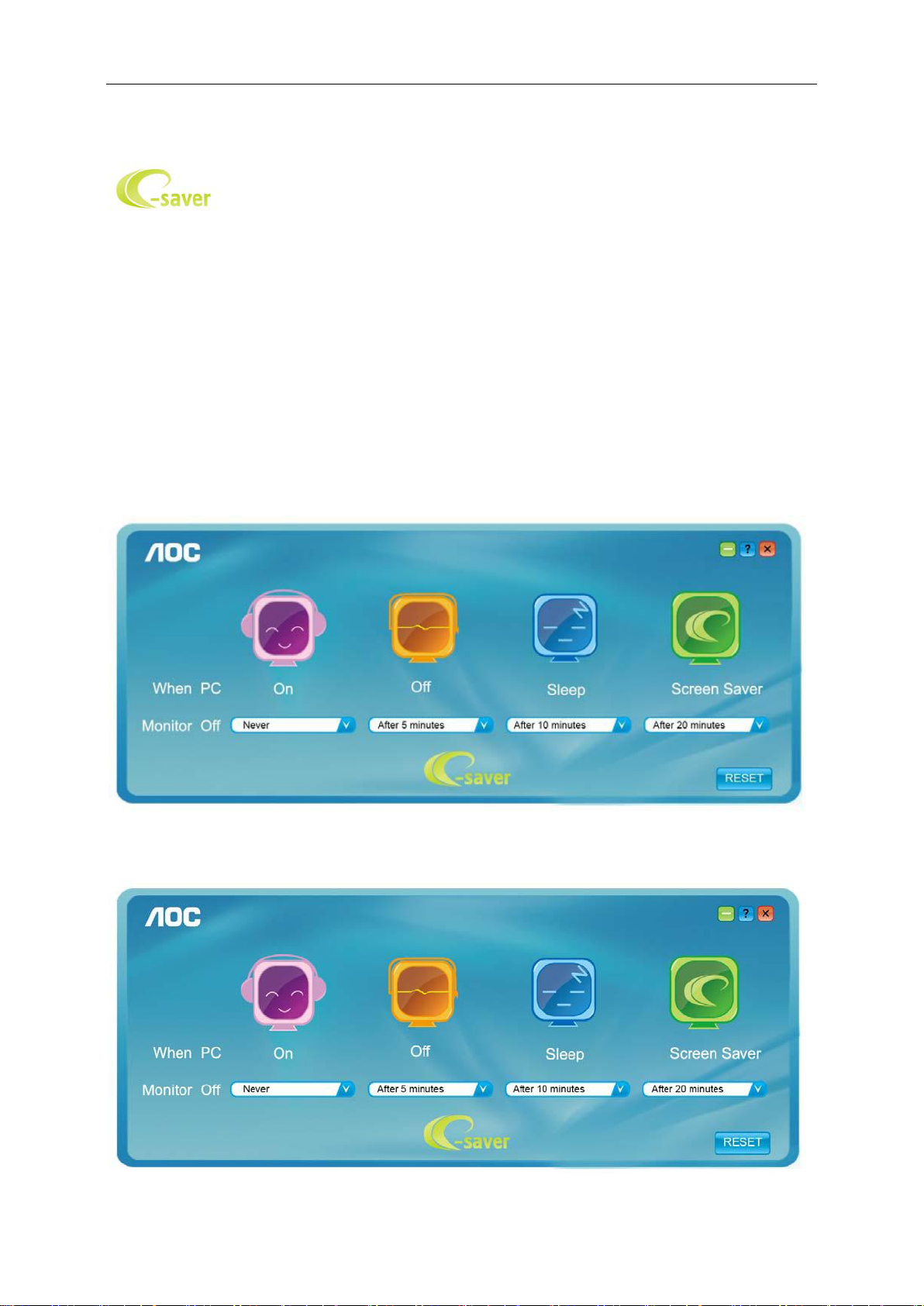
44
e-Saver
Tervetuloa käyttämään AOS e-Saver -näytön virranhallintaohjelmistoa! AOC e-Saver sisältää Smart Shutdown
-toiminnot näytöille, mahdollistaa näyttöjen sammuttamisen halutun ajan kuluttua, kun tietokone on missä tahansa
tilassa (Päällä, Pois, Unitila tai Näytönsäästäjä). Todellinen sammutusaika riippuu määrityksistä (katso seuraava
esimerkki).Aloita e-Saver-ohjelmiston asentaminen napsauttamalla "driver/e-Saver/setup.exe" ja suorita
ohjelmiston asennus noudattamalla ohjeita.
Tietokoneen kaikkien neljän tilan alapuolelta voit valita pudotusvalikosta halutun ajan (minuutteina) näytön
automaattiselle sammuttamiselle. Kuvan esimerkki:
1) Näyttö ei koskaan sammu, kun tietokone on päällä.
2) Näyttö sammuu automaattisesti 5 minuuttia sen jälkeen, kun tietokone on sammutettu.
3) Näyttö sammuu automaattisesti 10 minuuttia sen jälkeen, kun tietokone siirtyy uni-/valmiustilaan.
4) Näyttö sammuu automaattisesti 20 minuuttia sen jälkeen, kun näytönsäästäjä tulee näkyviin.
Voit palauttaa e-Saver-oletusasetukset napsauttamalla "RESET"-painiketta seuraavan esimerkin
mukaisesti.
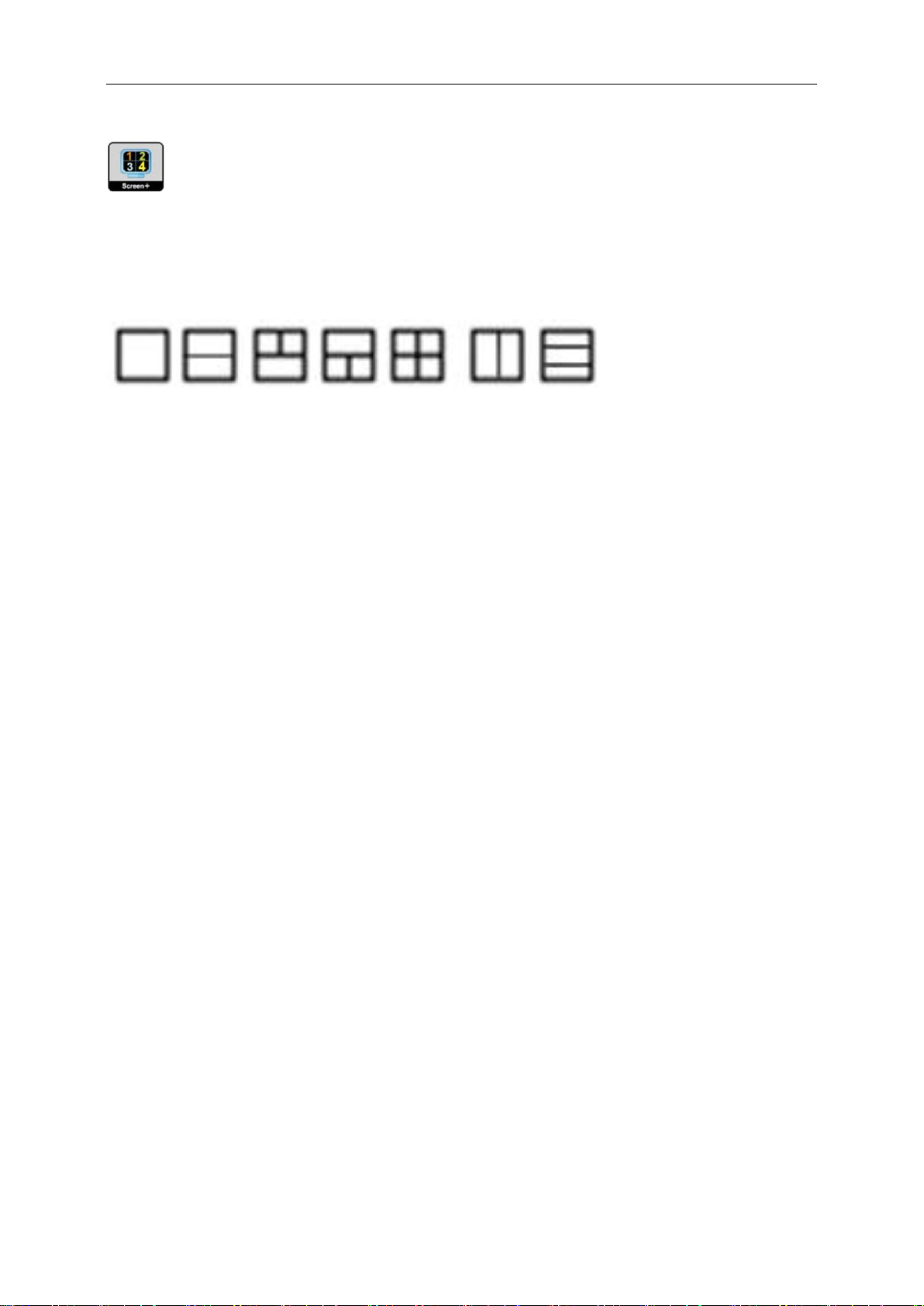
45
Screen+
Le logiciel "Screen+" AOC vous souhaite la bienvenue. Screen+ -ohjelmisto on työpöydän jakotyökalu, joka jakaa
työpöydän erillisiksi paneeleiksi. Kussakin paneelissa näkyy oma ikkunansa. Sinun tarvitsee vain vetää ikkuna
vastaavaan paneeliin, kun haluat käyttää sitä. Ohjelmisto tukee usean monitorin näyttöä tehtäväsi helpottamiseksi.
Asenna

46
Vianhaku
Ongelma ja kysymys
Mahdollisia ratkaisuja
Virta-LED ei pala
Varmista, että virtapainike on PÄÄLLÄ ja että virtajohto on liitetty oikein
maadoitettuun pistorasiaan ja näyttöön.
Näyttöruudulle ei tule kuvias
Onko virtajohto kytketty oikein?
Tarkasta virtajohdon liitäntä ja virransyöttö.
Onko kaapeli liitetty oikein?
(Liitetty D-sub-kaapelia käyttäen)
Tarkista DB-15-kaapeliliitäntä.
Jos virta on päällä, käynnistä tietokone uudestaan nähdäksesi
alkuperäisnäytön (sisäänkirjautumisnäytön), joka voidaan nähdä.
Jos aloitusnäyttö (kirjautumisnäyttö) ilmestyy, käynnistä tietokone
applicable-tilassa (safe-tila Windows ME/XP/2000:ssa) ja muuta sitten
videokortin taajuus.
(Katso Optimaalisen resoluution asettaminen)
Jos aloitusnäyttö (kirjautumisnäyttö) ei ilmesty, ota yhteys
Huoltokeskukseen tai myyjääsi.
Voitko nähdä "Tuloa ei tueta"näyttöruudulla?
Voit nähdä tämän viestin, kun signaali videokortilta ylittää
maksimiresoluution ja taajuuden, jonka näyttö voi käsitellä oikein.
Säädä the maksimiresoluutio ja taajuus, jonka näyttö voi käsitellä oikein.
Varmista, että AOC-näytön laiteohjaimet on asennettu (AOC-näytön
laiteohjaimet ovat saatavana osoitteessa Tästä)
Kuva on sumea ja siinä on
haamukuvaongelma
Säädä kontrasti- ja kirkkausasetuksia.
Paina säätääksesi automaattisesti.
Varmista, ettet käytä jatkojohtoa tai jakorasiaa. Suosittelemme kytkemään
näytön suoraan videokortin ulostuloliittimeen tietokoneen takana.
Kuva pomppii, välkkyy tai
siinä näkyy aaltokuvio
Siirrä mahdollisesti sähköistä häiriötä aiheuttavat sähkölaitteet niin kauas
näytöstä kuin mahdollista.
Käytä näytön suurinta mahdollista virkistystaajuutta käyttämälläsi
resoluutiolla.
Näyttö on juuttunut "Active
Off" -tilaan
Tietokoneen virtakytkimen pitäisi olla PÄÄLLÄ-asennossa.
Tietokoneen videokortin pitää olla tiukasti asetettuna korttipaikkaansa.
Varmista, että monitorin videokaapeli on liitetty kunnolla tietokoneeseen.
Tarkista näytön videokaapeli ja varmista, ettei mikään nastoista ole
vääntynyt.
Varmista, että tietokoneesi toimii painamalla näppäimistön CAPS LOCK
-painiketta ja katso CAPS LOCK -LED-valoa. LEDin pitäisi joko syttyä tai
sammua CAPS LOCK -painiketta painettaessa.
Jokin perusväreistä
(PUNAINEN, VIHREÄ tai
SININEN) puuttuu
Tarkista näytön videokaapeli ja varmista, ettei mikään nastoista ole
vaurioitunut.
Varmista, että monitorin videokaapeli on liitetty kunnolla tietokoneeseen.
Kuva näytöllä ei ole keskellä
tai se on väärän kokoinen
Säädä V-asentoa ja P-asentoa tai paina pikanäppäintä (AUTO).
Kuvassa on värivirheitä
(valkoinen ei näytä
valkoiselta)
Säädä RGB-väriä tai valitse haluttu värilämpötila.
Näytöllä on vaaka- tai
pystysuoria häiriöitä
Käytä Windows 95/98/2000/ME/XP shut-down-tilaa KELLON ja
TERÄVYYDEN säätämiseksi.
Paina säätääksesi automaattisesti.

47
Erittely
LCD-paneeli
Mallinumero
E2260PHU/E2260SHU
Laiteohjainjärjestelmä
TFT-väri-LCD
Näkyvän kuvan koko
halkaisija 55.86 cm
Pikselitiheys
0. 282 mm(H) x 0. 282 mm(V)
Video
R, G, B analoginen, Digital Interface , HDMI-liitäntä
Erillinen synk.
H/V TTL
Näytön väri
16.7M väriä
Pistekello
146 MHz
Resoluutio
Vaakatason skannausalue
30 kHz - 83 kHz
Vaakatason skannauskoko (maksimi)
473.76mm
Pystysuunnan skannausalue
50 Hz - 76 Hz
Pystysuunnan skannauskoko (maksimi)
296.1mm
Optimaalinen esiasetettu resoluutio
1680 x 1050@60Hz
Plug & Play
VESA DDC2B/CI
Tuloliitin
D-Sub 15-nastainen, DVI-D, HDMI
Videon tulosignaali
Analoginen: 0,7Vp-p(vakio), 75 OHM, TMDS
Virtalähde
100-240V~, 50/60Hz
Tehonkulutus
Aktiivinen 38 W (tyypillinen)
Valmius < 0.5 W
Samm. Ajastius
0~24 tuntia
Kaiuttimet
2W x 2
Fyysiset
ominaisuudet
Liitintyyppi
15-nastainen Mini D-Sub, DVI-D, HDMI
Signaalikaapelin tyyppi
Irrotettava
Ympäristö
Lämpötila
Käyttö
0°:stä 40°:een.
Ei käytössä
-25°:stä 55°:een.
Kosteus
Käyttö
10% - 85% (ei-kondensoituva)
Ei käytössä
5% - 93% (ei-kondensoituva)
Korkeus
Käyttö
0~ 3658 m (0~ 12000 ft)
Ei käytössä
0~ 12192m (0~ 40000 ft)
Yleiset määritykset

48
LCD-paneeli
Mallinumero
E2460PWHU / E2460SWHU
Laiteohjainjärjestelmä
TFT-väri-LCD
Näkyvän kuvan koko
halkaisija 59.8 cm
Pikselitiheys
0. 2715 mm(H) x 0. 2715 mm(V)
Video
R, G, B analoginen, Digital Interface , HDMI-liitäntä
Erillinen synk.
H/V TTL
Näytön väri
16.7M väriä
Pistekello
165 MHz
Resoluutio
Vaakatason skannausalue
30 kHz - 83 kHz
Vaakatason skannauskoko (maksimi)
521.28 mm
Pystysuunnan skannausalue
50 Hz - 76 Hz
Pystysuunnan skannauskoko (maksimi)
293.22 mm
Optimaalinen esiasetettu resoluutio
1920 x 1080 (60 Hz)
Plug & Play
VESA DDC2B/CI
Tuloliitin
D-Sub 15-nastainen, DVI-D, HDMI
Videon tulosignaali
Analoginen: 0,7Vp-p(vakio), 75 OHM, TMDS
Virtalähde
100-240V~, 50/60Hz
Tehonkulutus
Aktiivinen 42 W (tyypillinen)
Valmius < 0.5 W
Samm. Ajastius
0~24 tuntia
Kaiuttimet
2W x 2
Fyysiset
ominaisuudet
Liitintyyppi
15-nastainen Mini D-Sub, DVI-D, HDMI
Signaalikaapelin tyyppi
Irrotettava
Ympäristö
Lämpötila
Käyttö
0°:stä 40°:een.
Ei käytössä
-25°:stä 55°:een.
Kosteus
Käyttö
10% - 85% (ei-kondensoituva)
Ei käytössä
5% - 93% (ei-kondensoituva)
Korkeus
Käyttö
0~ 3658 m (0~ 12000 ft)
Ei käytössä
0~ 12192m (0~ 40000 ft)

49
LCD-paneeli
Mallinumero
E2460SHU / E2460PHU
Laiteohjainjärjestelmä
TFT-väri-LCD
Näkyvän kuvan koko
halkaisija 61.0 cm
Pikselitiheys
0. 27675 mm(H) x 0. 27675 mm(V)
Video
R, G, B analoginen, Digital Interface , HDMI-liitäntä
Erillinen synk.
H/V TTL
Näytön väri
16.7M väriä
Pistekello
165 MHz
Resoluutio
Vaakatason skannausalue
30 kHz - 83 kHz
Vaakatason skannauskoko (maksimi)
531.36 mm
Pystysuunnan skannausalue
50 Hz - 76 Hz
Pystysuunnan skannauskoko (maksimi)
298.89 mm
Optimaalinen esiasetettu resoluutio
1920 x 1080 (60 Hz)
Plug & Play
VESA DDC2B/CI
Tuloliitin
D-Sub 15-nastainen, DVI-D, HDMI
Videon tulosignaali
Analoginen: 0,7Vp-p(vakio), 75 OHM, TMDS
Virtalähde
100-240V~, 50/60Hz
Tehonkulutus
Aktiivinen 42 W (tyypillinen)
Valmius < 0.5 W
Samm. Ajastius
0~24 tuntia
Kaiuttimet
2W x 2
Fyysiset
ominaisuudet
Liitintyyppi
15-nastainen Mini D-Sub, DVI-D, HDMI
Signaalikaapelin tyyppi
Irrotettava
Ympäristö
Lämpötila
Käyttö
0°:stä 40°:een.
Ei käytössä
-25°:stä 55°:een.
Kosteus
Käyttö
10% - 85% (ei-kondensoituva)
Ei käytössä
5% - 93% (ei-kondensoituva)
Korkeus
Käyttö
0~ 3658 m (0~ 12000 ft)
Ei käytössä
0~ 12192m (0~ 40000 ft)

50
JALUSTA
RESOLUUTIO
Vaakasuuntainen
taajuus (kHz)
Pystysuuntainen
taajuus (kHz)
VGA
640×480@60Hz
31.469
59.940
VGA
640×480@72Hz
37.861
72.809
VGA
640×480@75Hz
37.500
75.000
SVGA
800×600@56Hz
35.156
56.250
SVGA
800×600@60Hz
37.879
60.317
SVGA
800×600@72Hz
48.077
72.188
SVGA
800×600@75Hz
46.875
75.000
XGA
1024×768@60Hz
48.363
60.004
XGA
1024×768@75Hz
60.023
75.029
SXGA
1280×1024@60Hz
63.981
60.020
SXGA
1280×1024@75Hz
79.976
75.025
WXGA
1440×900@60Hz
55.935
59.887
WSXGA
1680×1050@60Hz
65.290
59.954
IBM-MODE DOS
720×400@70Hz
31.469
70.087
MAC MODE VGA
640×480@67Hz
35.000
66.667
MAC MODE SVGA
832×624@75Hz
49.725
74.551
Esiasetetyt näyttötillat
1>.E2260PHU/E2260SHU

51
2>.E2460PWHU/E2460SWHU/E2460PHU/E2460SHU
JALUSTA
RESOLUUTIO
Vaakasuuntainen
taajuus (kHz)
Pystysuuntainen
taajuus (kHz)
VGA
640×480 @60Hz
31.469
59.940
VGA
640×480 @67Hz
35.000
66.667
VGA
640×480 @72Hz
37.861
72.809
VGA
640×480 @75Hz
37.500
75.000
Dos-mode
720×400 @70Hz
31.469
70.087
SVGA
800×600 @56Hz
35.156
56.250
SVGA
800×600 @60Hz
37.879
60.317
SVGA
800×600 @72Hz
48.077
72.188
SVGA
800×600 @75Hz
46.875
75.000
SVGA
832×624 @75Hz
49.725
74.551
XGA
1024×768 @60Hz
48.363
60.004
XGA
1024×768 @70Hz
56.476
70.069
XGA
1024×768 @75Hz
60.023
75.029
XGA
1024×768 @75Hz
60.241
74.927
***
1280×720 @60Hz
45.000
60.000
***
1280×960 @60Hz
60.000
60.000
SXGA
1280×1024 @60Hz
63.981
60.02
SXGA
1280×1024 @75Hz
79.976
75.025
WXGA+
1440×900 @60Hz
55.935
59.887
WSXGA
1680X1050 @60Hz
65.290
59.954
HD
1920×1080@60Hz
67.500
60.000

52
Nastan numero
Signaalikaapelin 15-nastainen puoli
1
Video-Punainen
2
Video-Vihreä
3
Video-Sininen
4
N.C.
5
Havaitse kaapeli
6
GND-R
7
GND-G
8
GND-B
9
+5V
10
Maadoitus
11
N.C.
12
DDC-sarjadata
13
V-sync
14
P-sync
15
DDC-sarjakello
Nastan no.
Signaalin nimi
Nastan no.
Signaalin nimi
Nastan no.
Signaalin nimi
1.
TMDS Data 2-
9.
TMDS Data 1-
17.
TMDS Data 0-
2.
TMDS Data 2+
10.
TMDS Data 1+
18.
TMDS Data 0+
3.
TMDS Data 2/4 vaippa
11.
TMDS Data 1/3 vaippa
19.
TMDS Data 0/5 vaippa
4.
TMDS Data 4-
12.
TMDS Data 3-
20.
TMDS Data 5-
5.
TMDS Data 4+
13.
TMDS Data 3+
21.
TMDS Data 5+
6.
DDC Clock
14.
+5V Power
22.
TMDS Clock Shield
7.
DDC Data
15.
Maadoitus (ja +5V)
23.
TMDS Clock +
8.
N.C.
16.
Hot Plug Tunnista
24.
TMDS Clock -
Nastasijoittelut

53
Nastan no.
Signaalin nimi
Nastan no.
Signaalin nimi
Nastan no.
Signaalin nimi
1.
TMDS Data 2+
9.
TMDS Data 0-
17.
DDC/CEC Maadoitus
2.
TMDS Data 2 vaippa
10.
TMDS Clock +
18.
+5V Power
3.
TMDS Data 2-
11.
TMDS Clock vaippa
19.
Hot Plug Tunnista
4.
TMDS Data 1+
12.
TMDS Clock -
5.
TMDS Data 1 vaippa
13.
CEC
6.
TMDS Data 1-
14.
Varattu (N.C.laitteessa)
7.
TMDS Data 0+
15.
SCL
8.
TMDS Data 0 vaippa
16.
SDA
Plug and Play
Tämä näyttö on varustettu VESA DDC2B -kyvyillä VESA DDC STANDARD:in mukaisesti. Sen avulla näyttö voi
ilmoittaa isäntäjärjestelmälle identiteettinsä ja käytetyn DCC:n tasosta riippuen välittää lisätietoa
näyttöominaisuuksistaan.
DDC2B on kaksisuuntainen tietokanava, joka perustuu I2C-protokollaan. Isäntä voi pyytää EDID-tietoja
DDC2B-kanavan kautta.

54
Säädokset
FCC-ilmoitus
FCC B-luokan radiotaajuushäiriö-lausunto VAROITUS: (FCC-SERTIFIOIDUILLE MALLEILLE)
MUISTUTUS:Tämä laitteisto on testattu ja havaittu yhteensopivaksi B-luokan digitaalisen laitteen rajoitusten
kanssa FCC-säännöstön osan 15 mukaisesti. Nämä rajoitukset on suunniteltu tarjoamaan kohtuullista suojaa
haitallisilta häiriöiltä asuntoihin asennetuista laitteista. Tämä laitteisto tuottaa, käyttää ja voi säteillä radiotaajuista
energiaa, ja jos sitä ei asenneta ja käytetä ohjeiden mukaisesti, se voi aiheuttaa haitallisia häiriöitä radioliikenteelle.
Emme kuitenkaan voi taata, että jokin tietty asennus ei aiheuta häiriöitä. Jos tämä laitteisto aiheuttaa haitallisia
häiriöitä radio- tai televisiovastaanottoon, mikä voidaan todeta käynnistämällä ja sammuttamalla laitteisto, käyttäjää
kehotetaan yrittämään poistaa häiriö yhdellä tai useammalla seuraavista keinoista:
Suuntaa tai aseta vastaanottoantenni uudelleen.
Kasvata välimatkaa laitteiston ja vastaanottimen välillä.
Liitä laitteisto pistorasiaan, joka on eri virtapiirissä kuin se, johon vastaanotin on liitetty.
Ota yhteys jälleenmyyjään tai kokeneeseen radio-/TV-teknikkoon saadaksesi apua.
MUISTUTUS :
Muutokset tai muokkaukset, joille yhteensopivuudesta vastaava osapuoli ei ole ilmaissut hyväksyntäänsä, voivat
mitätöidä käyttäjän oikeuden käyttää laitteistoa.
Suojattuja rajapintajohtoja ja mahdollisia verkkovirtajohtoja täytyy käyttää noudattaakseen säteilyrajoja.
Valmistaja ei ole vastuussa laitteiston auktorisoimattoman muokkauksen aiheuttamista mahdollisista radio- tai
TV-häiriöistä. On käyttäjän vastuulla korjata tällaiset häiriöt. On käyttäjän vastuulla korjata tällaiset häiriöt.

55
WEEE-ilmoitus
Jätelaitteiden hävittäminen yksityistalouksissa Euroopan unionin alueella.
Tämä symboli tuotteessa tai sen pakkauksessa osoittaa, että tätä tuotetta ei saa hävittää muiden talousjätteiden
mukana. Sen sijaan on käyttäjän velvollisuus hävittää jätelaite viemällä se merkittyyn keräyspisteeseen, joka on
tarkoitettu sähkö- ja elektroniikkalaitteiden jätteille. Jätelaitteiden erillinen kerääminen ja kierrättäminen
hävitettäessä auttaa säilyttämään luonnonvaroja ja varmistaa, että tuote hävitetään tavalla, joka suojelee ihmisten
terveyttä ja ympäristöä. Saadaksesi lisätietoa siitä, minne voit jättää jätelaitteesi kierrätettäväksi, ota yhteys
kaupunkisi toimistoon, talosi jätehuoltopalveluun tai liikkeeseen, josta ostit tuotteen.
EPA Energy Star
ENERGY STAR® on USA:ssa rekisteröity merkki. ENERGY STAR® -yhteistyökumppanina, AOC International
(Europe) BV ja Envision oheislaitteet, Inc. on määritellyt tämän tuotteen energiansäästöominaisuuksiltaan
ENERGY STAR® -ohjearvoja vastaavaksi.

56
TCO DOCUMENT
